Инвентаризация — это проверка фактического наличия товарно-материальных ценностей (ТМЦ) на складе. Ее цель — выявить расхождения между реальным объемом остатков и данными из учетной системы. Программа 1С помогает автоматизировать эту процедуру, сэкономить время и получить точные результаты подсчета остатков.
В статье расскажем, как провести инвентаризацию ТМЦ в 1С на примере «1С:Розницы».
Узнайте какая 1С вам подходит и получите бесплатную установку на версии 1С ПРОФ
Настроим «1С:Розница» под задачи вашего бизнеса.
Оставьте заявку и получите консультацию в течение 5 минут.
Когда необходимо проводить инвентаризацию
Инвентаризация проводится в следующих случаях:
- Плановая проверка. По графику, утвержденному руководителем компании.
- Внеплановая проверка. При выявлении недостач, хищений или передаче склада новому ответственному лицу.
- Перед сдачей бухгалтерской отчетности. Для актуализации данных по остаткам.
- При внедрении новых систем учета. Для переноса корректных данных в новую программу.
Инвентаризация товаров на складе в 1С: с чего начать
В процессе инвентаризации могут быть выявлены излишки и недостачи. Чтобы отразить их в учете, необходимо провести в системе документы оприходования и списания. Для этого в «1С:Рознице» нужно заранее создать соответствующие хозяйственные операции.
В разделе «Администрирование» перейдите по ссылке «Запасы и закупки». Откройте справочник «Аналитики хозяйственных операций».
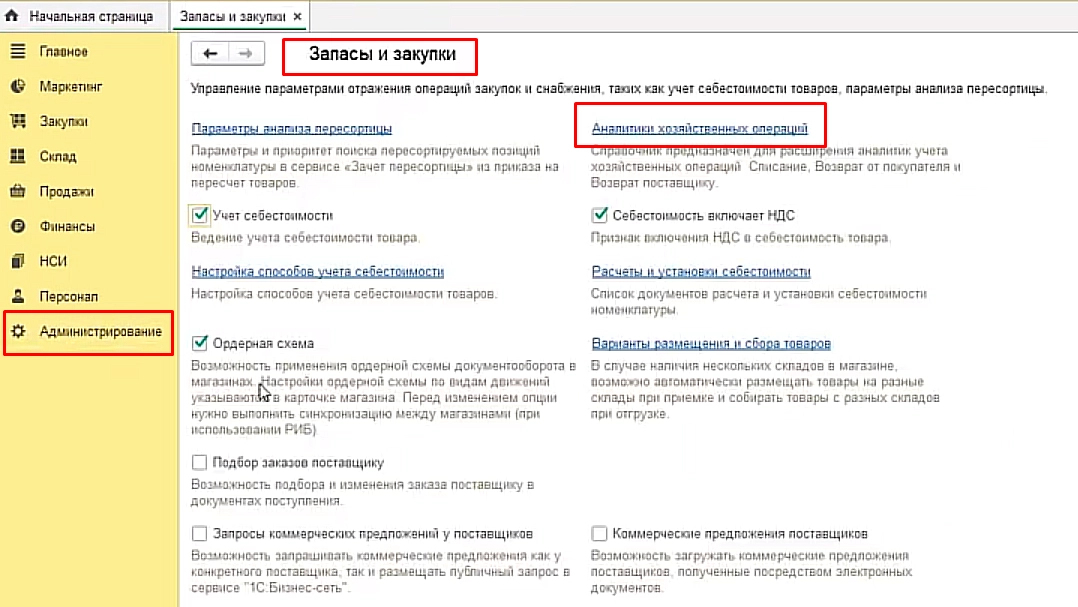
Система переведет вас на страницу со списком параметров. Нажмите кнопку «Создать». В графе «Наименование» и «Хозяйственная операция» поставьте «Списание по инвентаризации».

Нажмите «Записать и закрыть», после чего аналогичным образом создайте еще одну операцию — «Оприходование по инвентаризации».
Создание приказа на инвентаризацию в «1С:Розница» ред. 2.3
Перед проверкой нужно создать новое задание на пересчет номенклатуры. На базе этого документа в «1С:Розница» формируются акты списания и оприходования продукции.
Перейдите в раздел «Склад» → «Инвентаризация» → «Приказы на пересчет товаров».
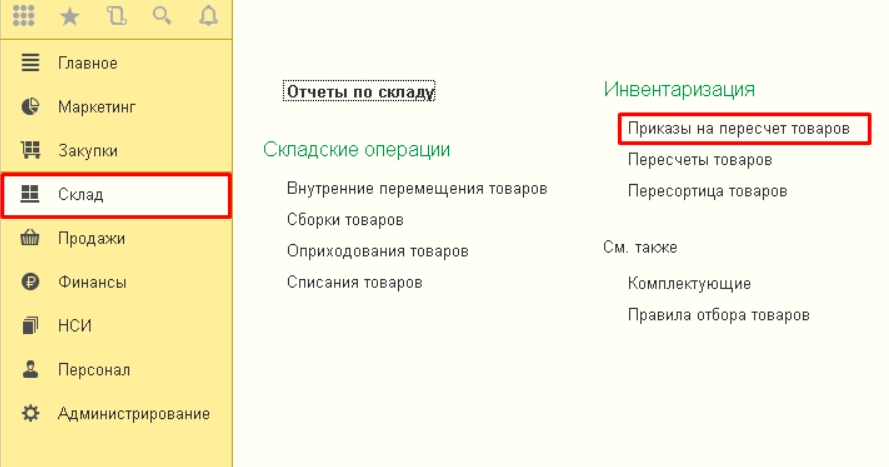
Нажмите «Создать» и укажите в табличной части следующую информацию: магазин, склад, период инвентаризации и название компании.
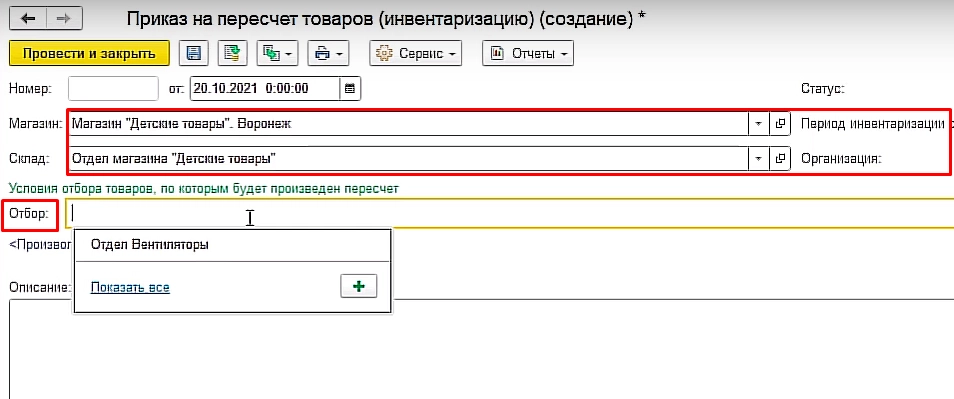
Для крупных складов или магазинов рекомендуем разбить инвентаризацию на несколько этапов по зонам или категориям товаров.
Отбор товаров
На следующем этапе нужно заполнить поле «Отбор», чтобы сформировать перечень товаров, которые нужно инвентаризировать. Если этого не сделать, приказ на пересчет распространится на всю номенклатуру в 1С.
В поле «Отбор» кликните по ссылке «Показать все». Система предложит типовые правила формирования списка для ведомости. Например, вы можете отобрать позиции с отрицательными или нулевыми остатками, дорогие, списанные товары и т. д. Если ни один из алгоритмов не подходит, настройте новый. Для этого нажмите «Создать», а далее — «Редактировать».

Откроется окно «Настройка схемы компоновки данных для инвентаризации». Здесь нужно правильно указать параметры отбора, чтобы корректно отфильтровать номенклатуру. Например, вы хотите проверить только группу «Игрушки».
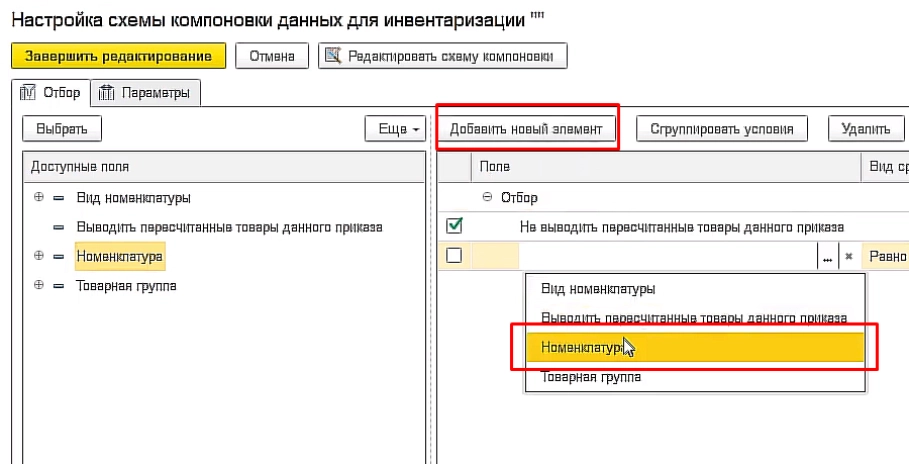
В блоке справа нажмите «Добавить новый элемент» и заполните параметры, выбирая нужные позиции из списков:
- в столбце «Поле» — «Номенклатура»;
- «Вид сравнения» — «В группе»;
- «Значение» — «Игрушки» (название группы).
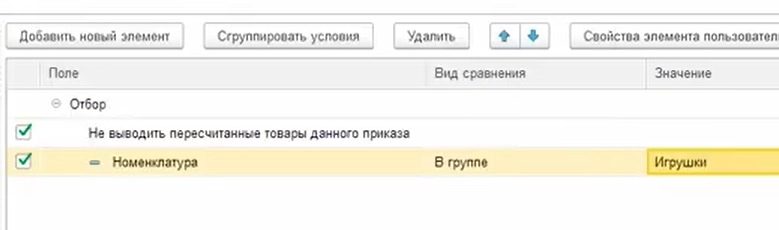
Сохраните изменения нажатием кнопки «Записать и закрыть».
Создание инвентаризационной ведомости
Теперь нужно сформировать в 1С опись для проведения инвентаризации товаров на складе.
Нажмите «Провести документ», а затем «Создать на основании» и выберите «Пересчет товаров».
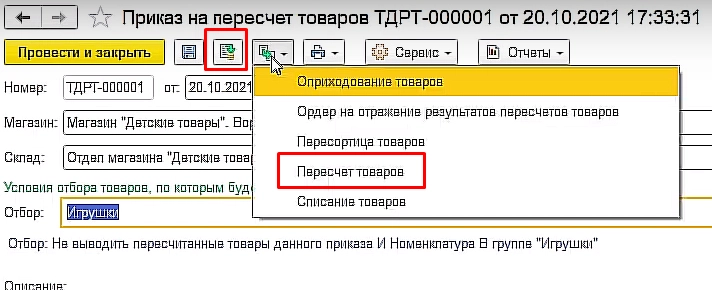
Откроется окно документа. Во вкладке «Товары» будут перечислены все позиции, соответствующие параметрам отбора (в нашем примере это наименования из группы «Игрушки»). Выделите все строки, используя комбинацию клавиш Ctrl + A, и нажмите «Заполнить цены».
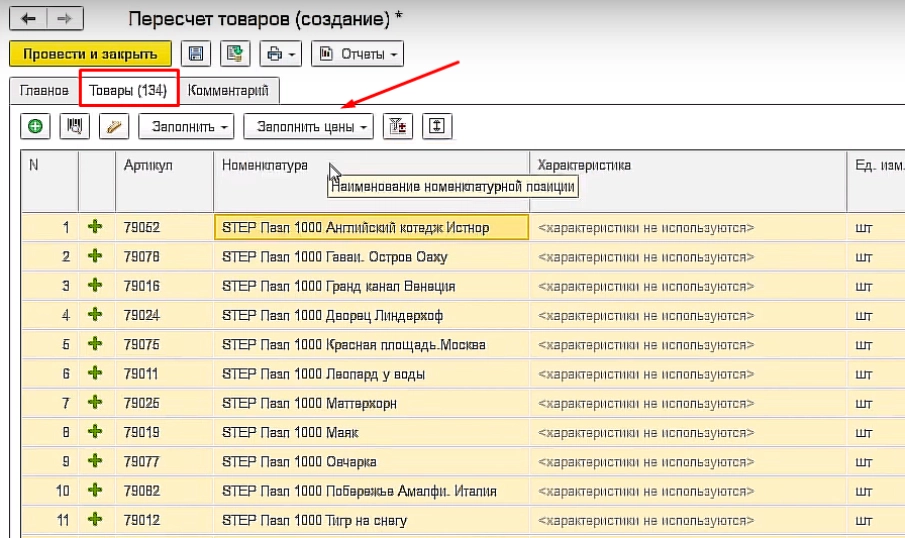
Чтобы сформировать опись, проведите документ и нажмите на иконку с принтером. Из выпадающего списка выберите «Инвентаризация» или «Инвентаризация (пустая)». В первом случае в ведомости будет столбец с количеством остатков из 1С, во втором — только пустой — для внесения реальных данных.
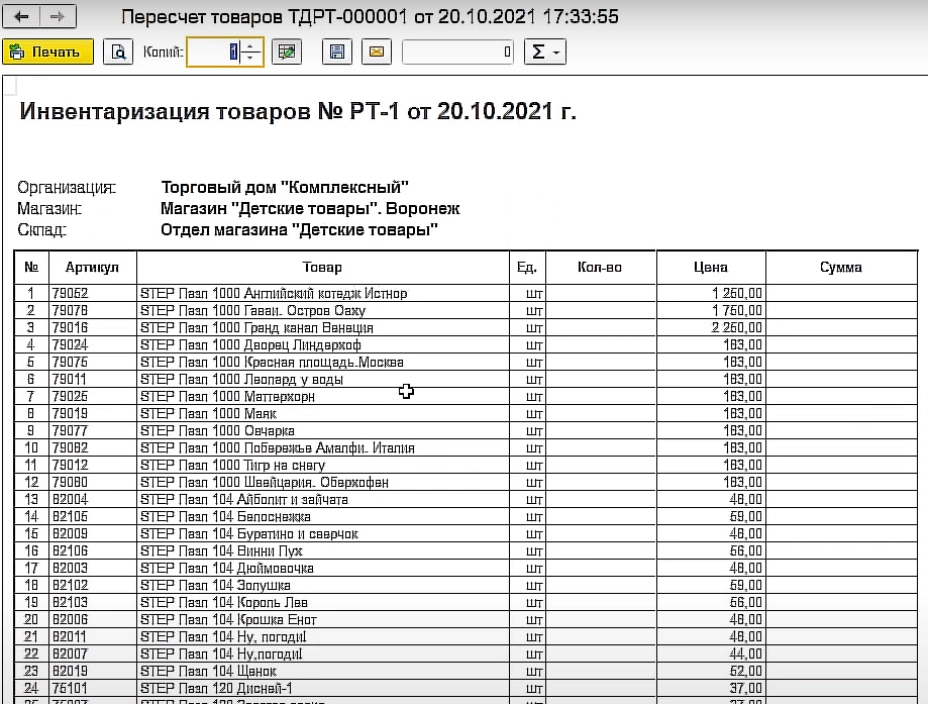
Распечатайте таблицу и передайте кладовщику для проведения проверки. Он должен вручную внести в ведомость фактическое количество позиций по каждому товару.
Для ускорения процесса используйте терминалы сбора данных (ТСД). Они позволяют оперативно сканировать товары и автоматически вносить информацию в базу.
Автоматизируем работу вашего склада за 3 дня.
Оставьте заявку и получите консультацию в течение 5 минут.
Внесение результатов инвентаризации ТМЦ в 1С
Когда складские запасы проинвентаризированы, необходимо вернуться в документ пересчета, открыть вкладку «Главное» и в графе статус выбрать «Внесение результатов».
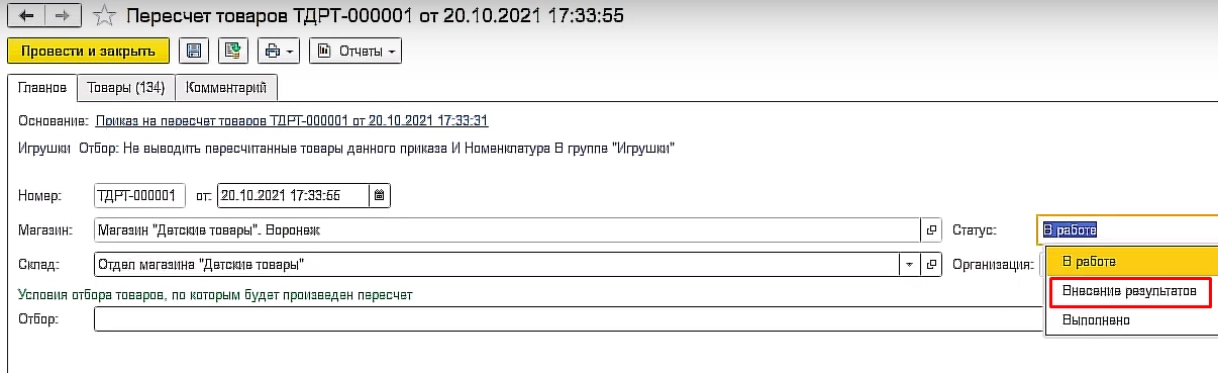
Теперь вернитесь во вкладку «Товары» и внесите значения из ведомости в колонку «Факт».
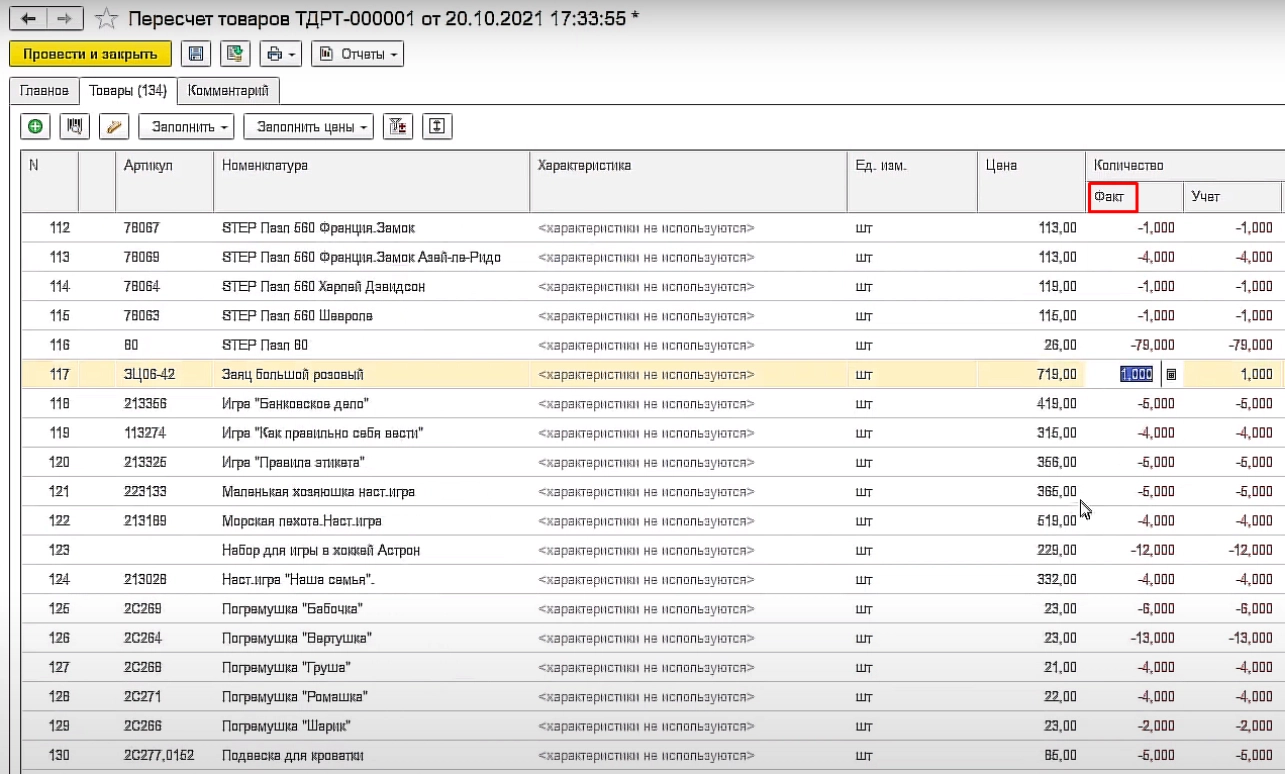
Для экономии времени можно выбрать операцию «Заполнить фактическое количество по учетному», а потом скорректировать только те позиции, по которым обнаружены отклонения.
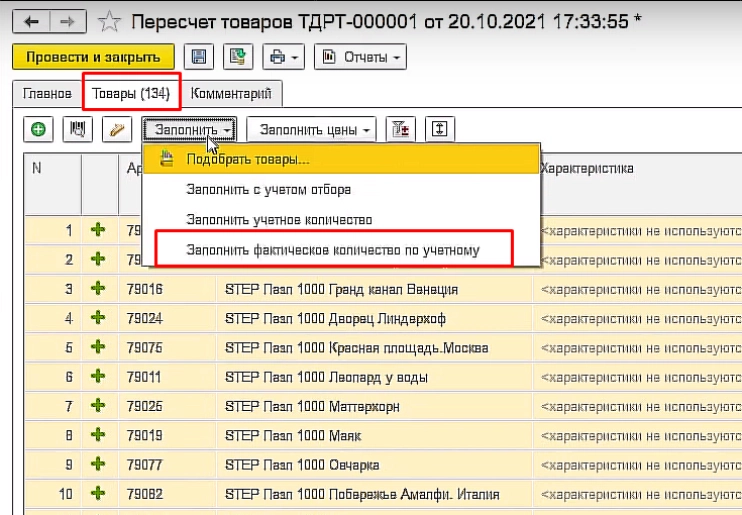
Строки, где есть несовпадения, отмечаются в «товароучетке» зеленым плюсом (если излишек) и красным минусом (недостача).
После заполнения таблицы откройте вкладку «Главное», измените статус документа на «Выполнено» и нажмите кнопку «Провести и закрыть».
Система вернет вас на страницу приказа на пересчет. Недостачи, обнаруженные в ходе инвентаризации, нужно отразить в «1С:Розница» 2.3 документом списания. Излишки — актом оприходования. Расскажем, как это сделать.
Создание актов после инвентаризация товаров в 1С 8.3: пошаговая инструкция
Чтобы отразить обнаруженные излишки в товароучетной программе, нажмите на кнопку «Создать на основании» (пиктограмма с зеленой стрелкой) и выберите операцию оприходования.
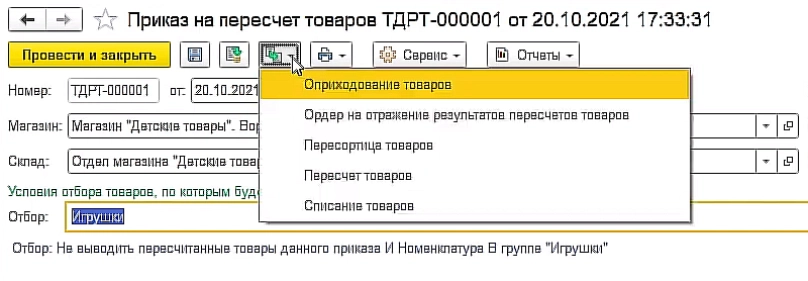
В строчке «Аналитика хоз. операции» укажите «Оприходование по инвентаризации».
Нажмите кнопку «Заполнить цены» → «По розничным ценам».
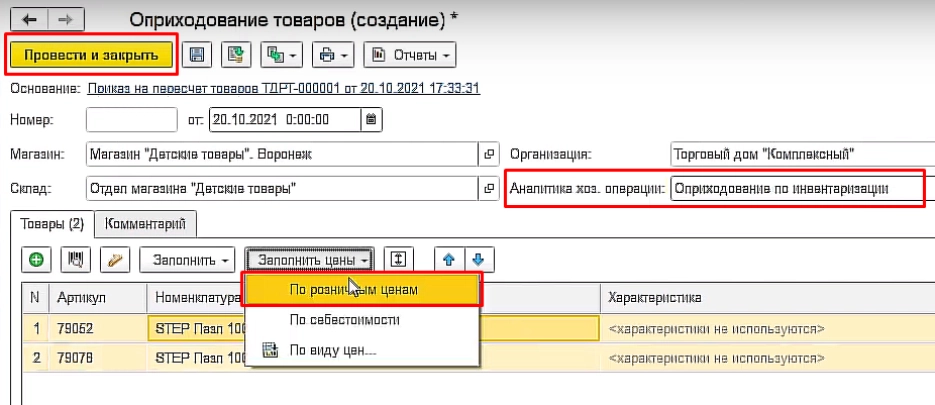
Проведите и закройте форму.
Документ для отражения недостачи оформляется по такому же принципу, но только в строке «Аналитика хоз. операции» нужно выбрать «Списание по инвентаризации».
На странице приказа в графе статус поставьте «Пересчет завершен». Нажмите «Провести и закрыть». ПО автоматически переведет вас на страницу с приказами. Ваш документ находится в состоянии «Выполнен».
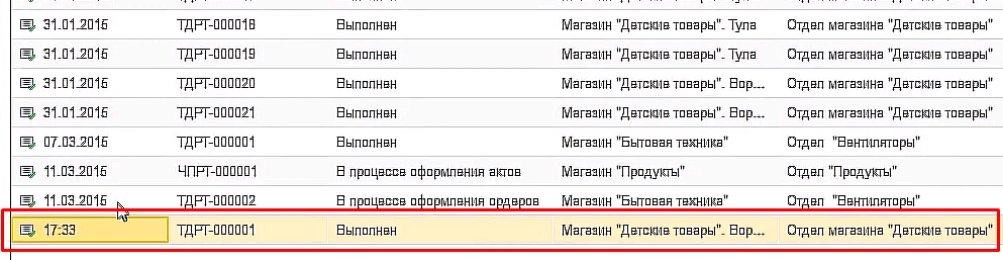
Это значит, что инвентаризация товара в «1С:Розница» успешно проведена, излишки оприходованы, а недостачи списаны.
Теперь вы можете сформировать отчетность по итогам проверки. Перейдите в раздел «Склад» → «Отчеты по складу» → «Итоги инвентаризации». Откроется окно настроек. Выберите «Расширенный» в поле «Вид» и укажите период, за который нужна информация.
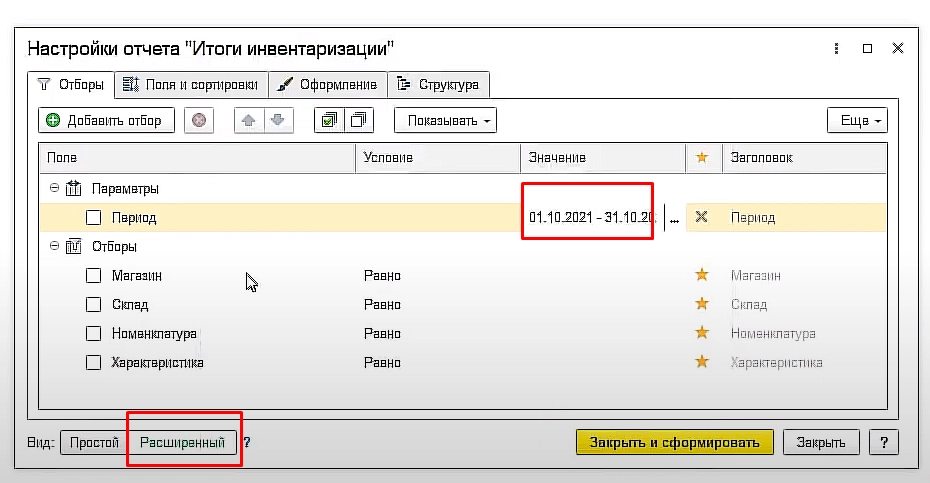
Программа сформирует отчет, где будут указаны:
- товары, по которым обнаружены расхождения;
- объем и сумма пересортицы.
Все акты, созданные в ходе пересчета, можно найти в подразделе «Складские операции».
Если у вас остались вопросы, задайте их в комментариях к статье или закажите бесплатный звонок на нашем сайте!
Часто задаваемые вопросы
Как провести инвентаризацию только по определенной группе товаров?
Для этого используйте функцию «Отбор» и настройте параметры выбора товаров по категории, цене или другим признакам.
Как сократить время на внесение данных в систему?
Используйте функцию «Заполнить фактическое количество по учетному» и вручную корректируйте только те позиции, где есть расхождения.
Можно ли автоматизировать инвентаризацию на складе с большим ассортиментом?
Да, для этого рекомендуется использовать терминалы сбора данных (ТСД), которые позволяют сканировать товары и автоматически отправлять данные в базу.
Как избежать ошибок при инвентаризации?
- Проводите инструктаж сотрудников перед проверкой.
- Используйте маркировку для точной идентификации товаров.
- Разделите инвентаризацию на несколько этапов по зонам склада.
Алексей Гладкий
Автор более 100 опубликованных книг на компьютерные, экономические и правовые темы. Опытный практик, занимался бухгалтерской и ревизионной деятельностью в крупных, в том числе государственных, структурах.
Оцените, насколько полезна была информация в статье?
23 ноября 2024
16667
Время чтения:
14 мин.
0
Плановые и внеплановые инвентаризации сопровождают работу любого магазина и склада. Подготовили подробную пошаговую инструкцию, как их провести в программе 1С Розница в редакции 2.3. Читайте текст, смотрите скриншоты.
Аналитика хоз.операции
Чтобы в процессе работы проводить оприходование и списание товаров, необходимо один раз заранее создать одноимённые хозяйственные операции.
Если у вас их ещё нет, сделайте сейчас. Смотрите про это нашу отдельную короткую инструкцию.
Создание приказа на пересчёт товаров
На основании такого приказа создают сам пересчёт, а в дальнейшем по его итогам формируют акты списания и оприходования товаров.
1. Зайдите в раздел Склад → Инвентаризация → Приказы на пересчёт товаров.
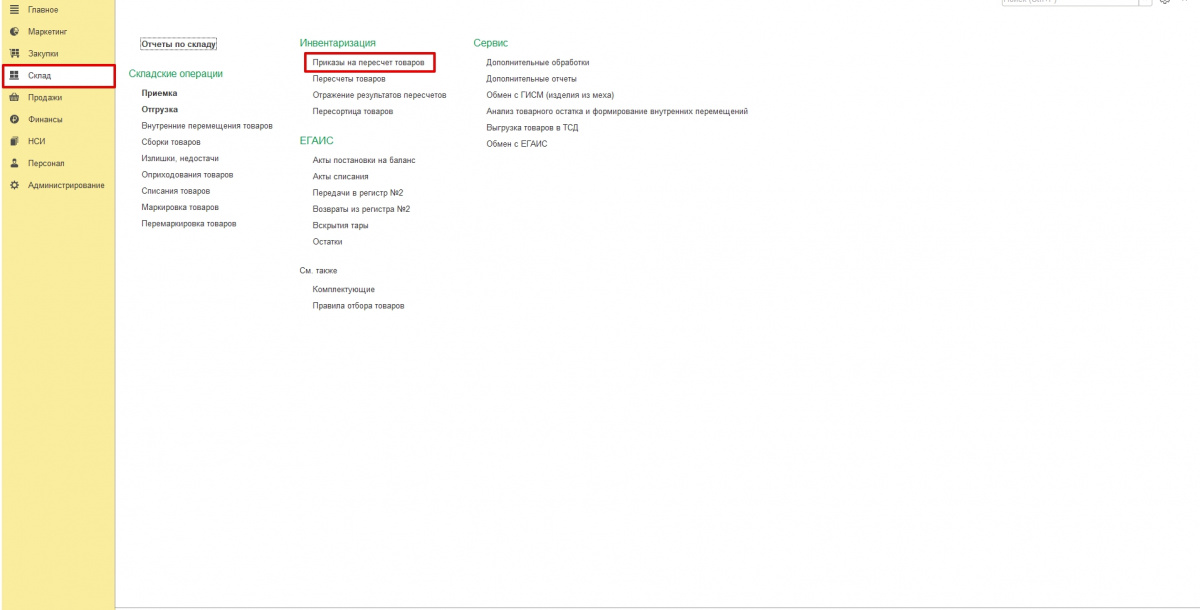
2. Нажмите Создать.

3. Укажите:
— магазин,
— склад,
— период.
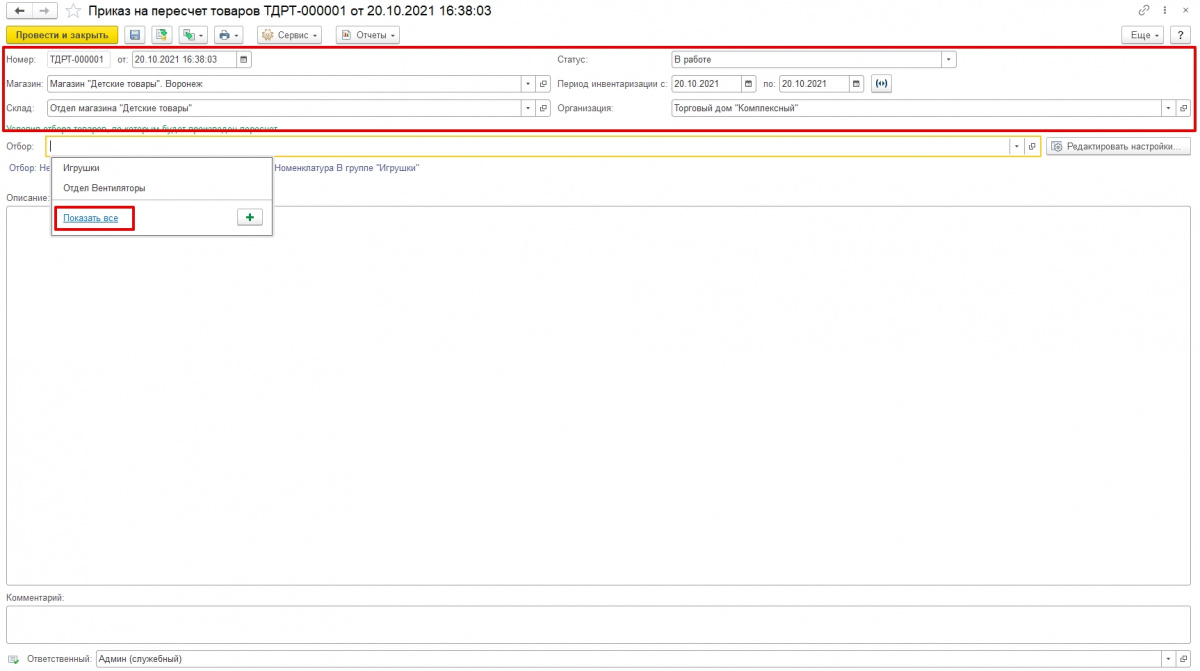
Если оставить поле Отбор пустым, приказ на пересчёт будет распространяться на абсолютно всю номенклатуру.
Если нужно проверить только часть товаров, задайте условия отбора.
Отбор товаров
Для этого кликните по строке Отбор и нажмите Показать все.
Откроется окно с правилами отбора.
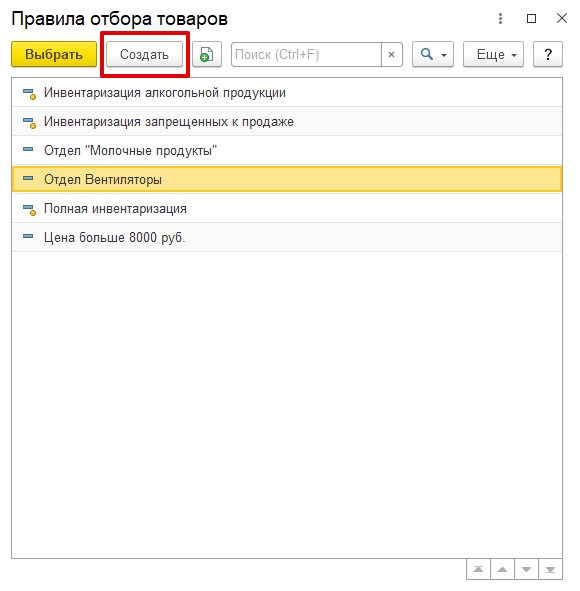
Можно выбрать готовые условия, например, инвентаризацию полную, всего алкоголя или товаров из конкретных отделов.
Если в списке нет подходящего варианта, нажмите Создать.
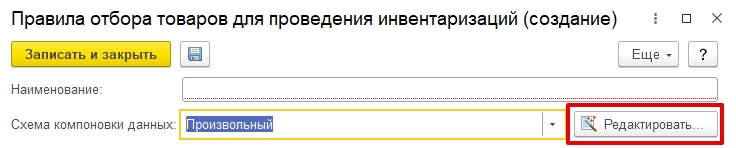
Выберите произвольную схему компоновки данных.
Нажмите кнопку Редактировать.
Откроется настройка схемы компоновки.
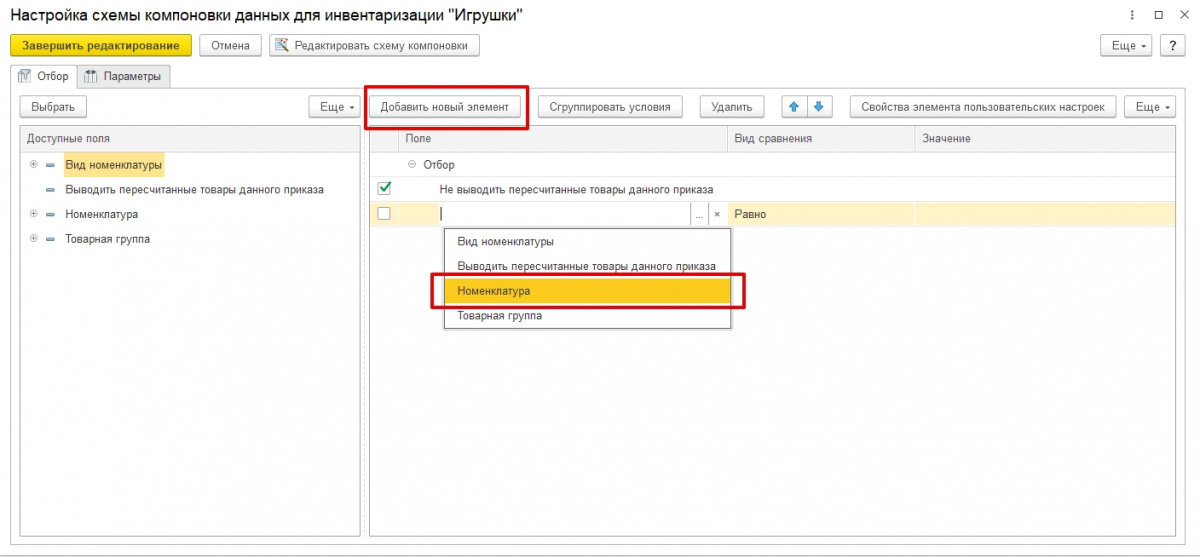
Нажмите кнопку Добавить новый элемент и в пустой строке из вариантов выберите Номенклатура.
Вид сравнения поставьте «В группе».
Дважды кликните по строке Значение.
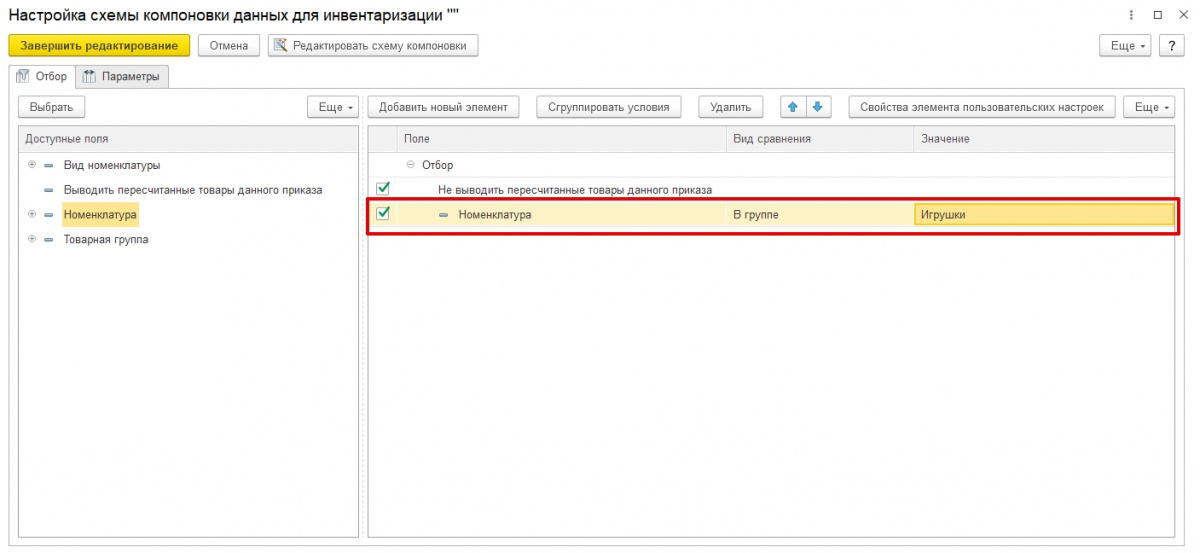
Добавьте интересующую группу товаров.
На скриншоте это Игрушки.
Впишите понятное наименование (в нашем примере опять же — Игрушки).
Нажмите Записать и закрыть.
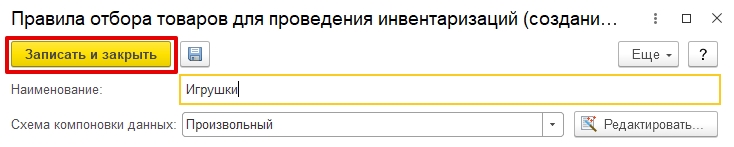
Теперь в правилах подбора есть нужный нам вариант. Нажмите Выбрать и укажите его.
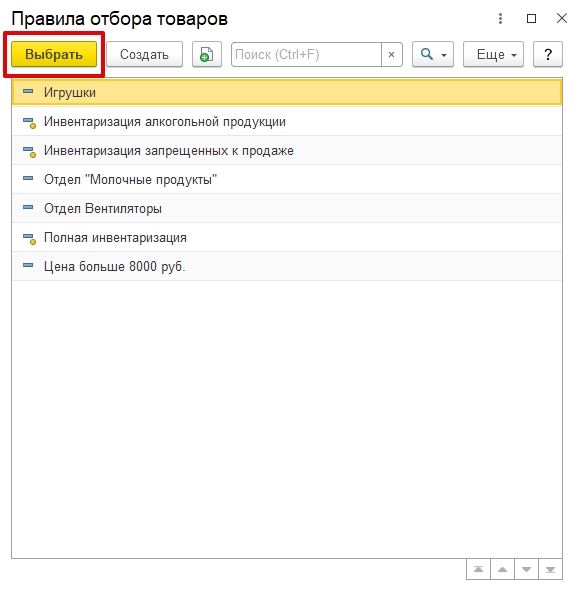
Нажмите пиктограмму проводки (справа от значка сохранения).
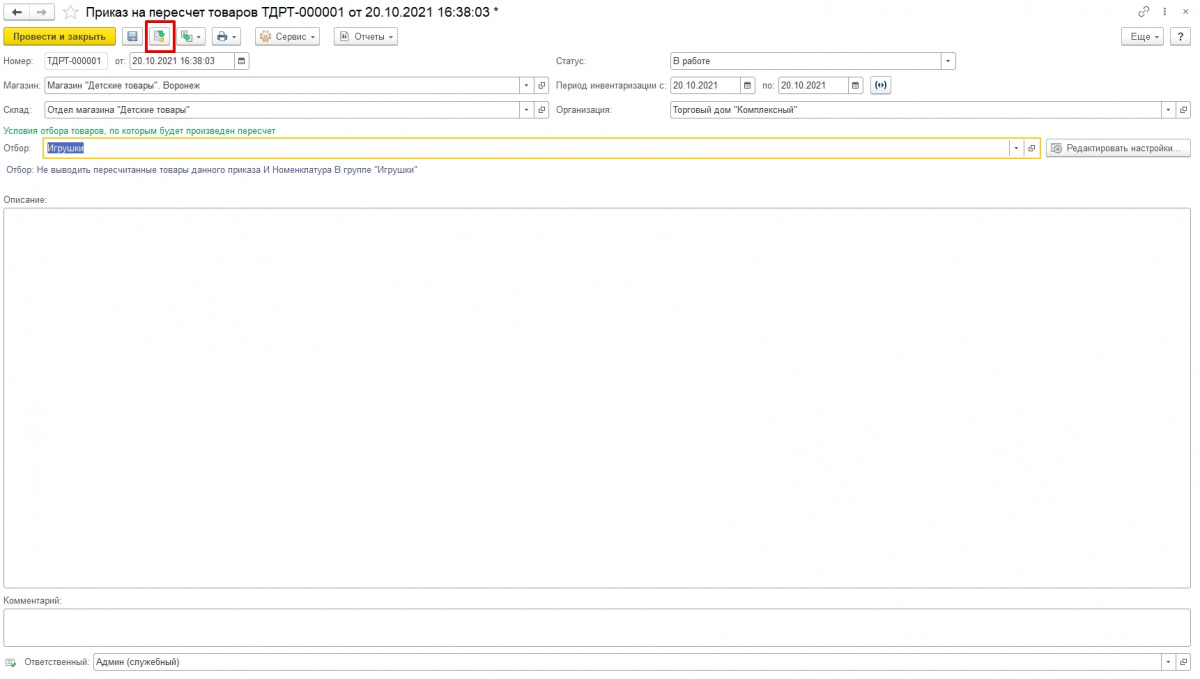
Работа со списком товаров
Теперь нажмите пиктограмму с двумя документами (слева от значка печати).
В открывшемся выпадающем списке выберите Пересчёт товаров.
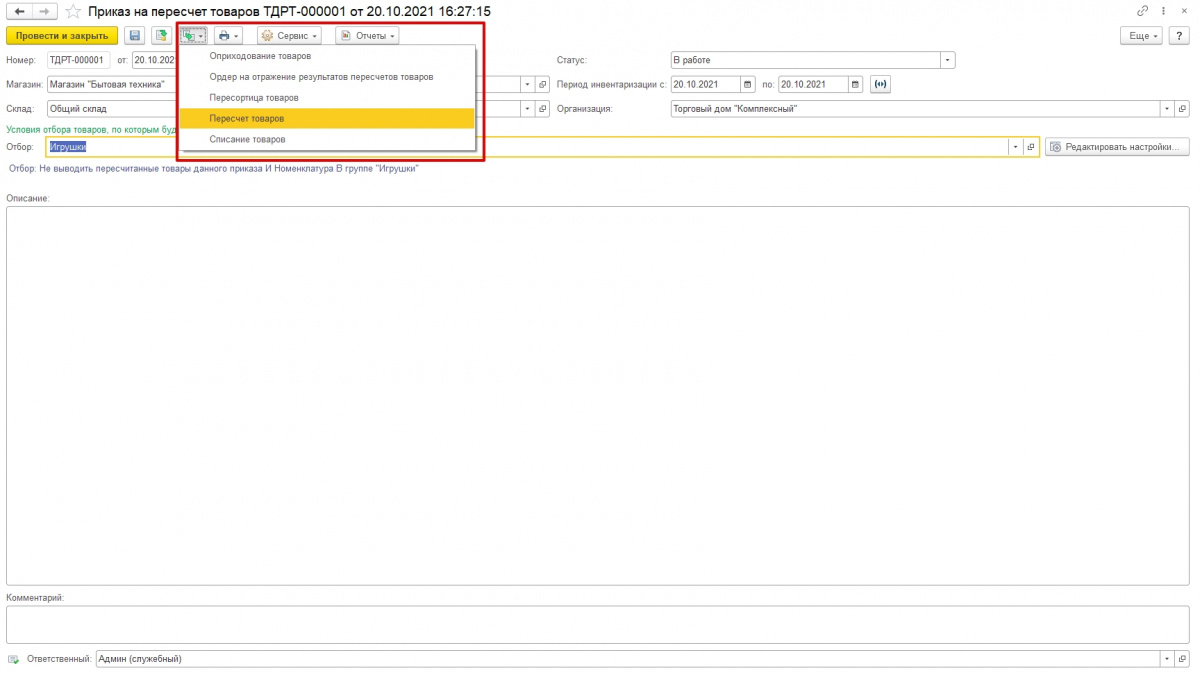
В приказе есть товары, это будет видно по соседней с главной вкладке.
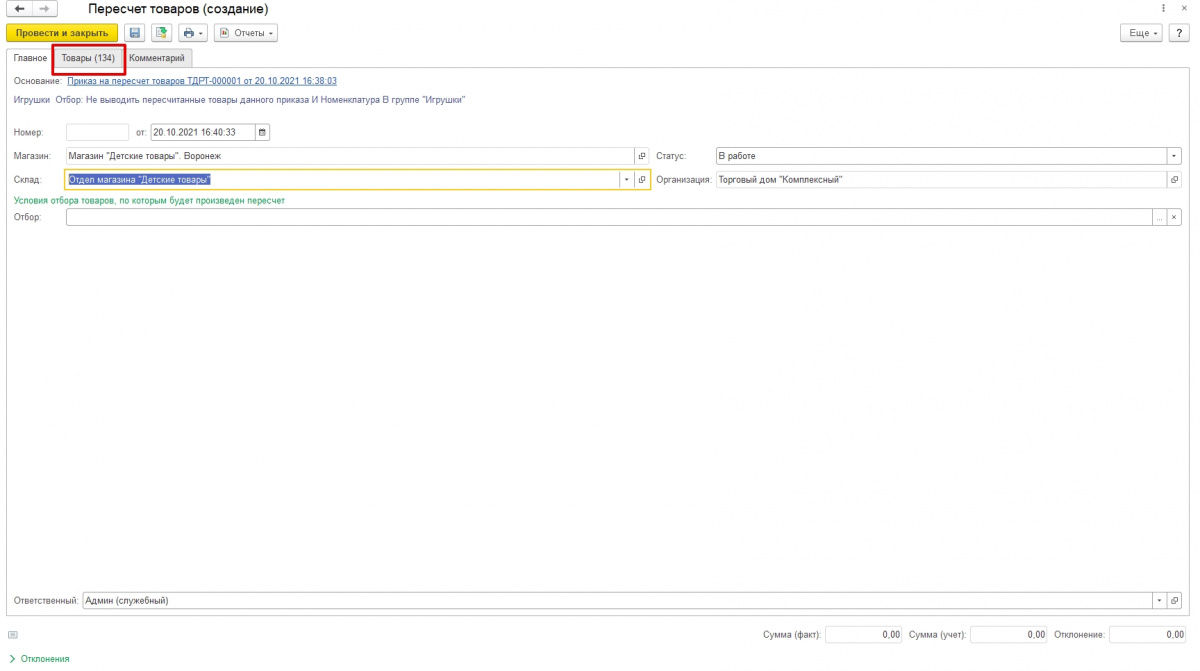
Перейдите во вкладку Товары.
Выделите все товары, нажав одновременно Ctrl+A.
Нажмите на кнопку Заполнить цены и выберите вариант По розничным ценам
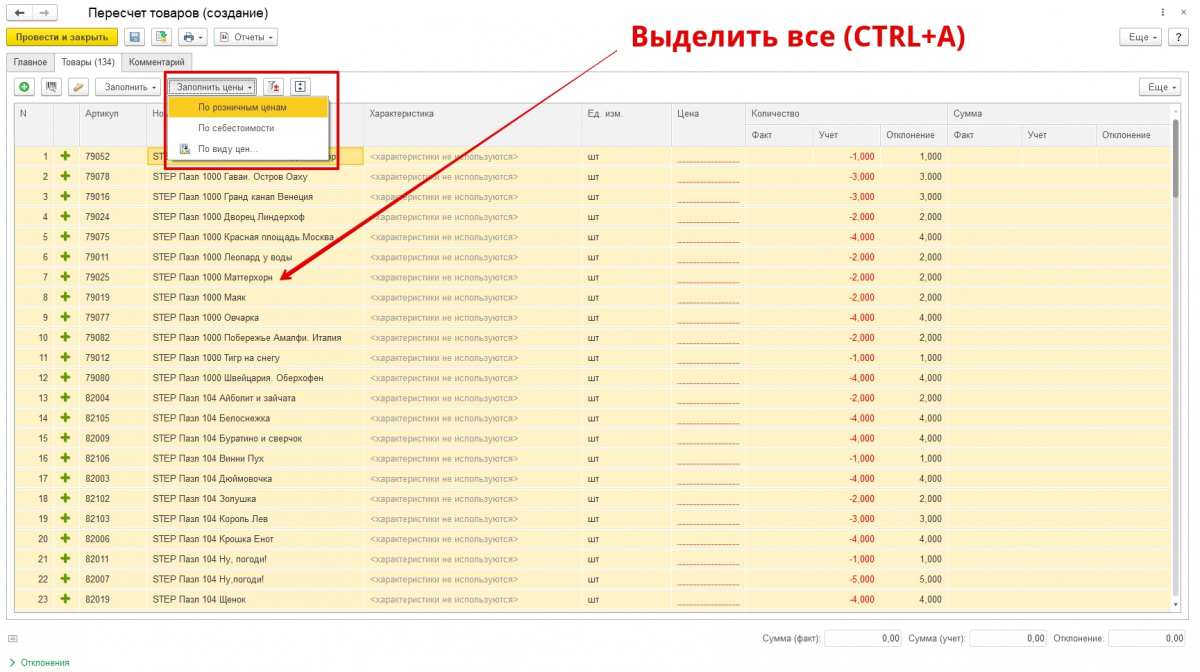
Нажмите на пиктограмму проводки.
Фактический пересчёт
Затем кликните по кнопке Отчеты, выберите строку Инвентаризация товаров (пустая).
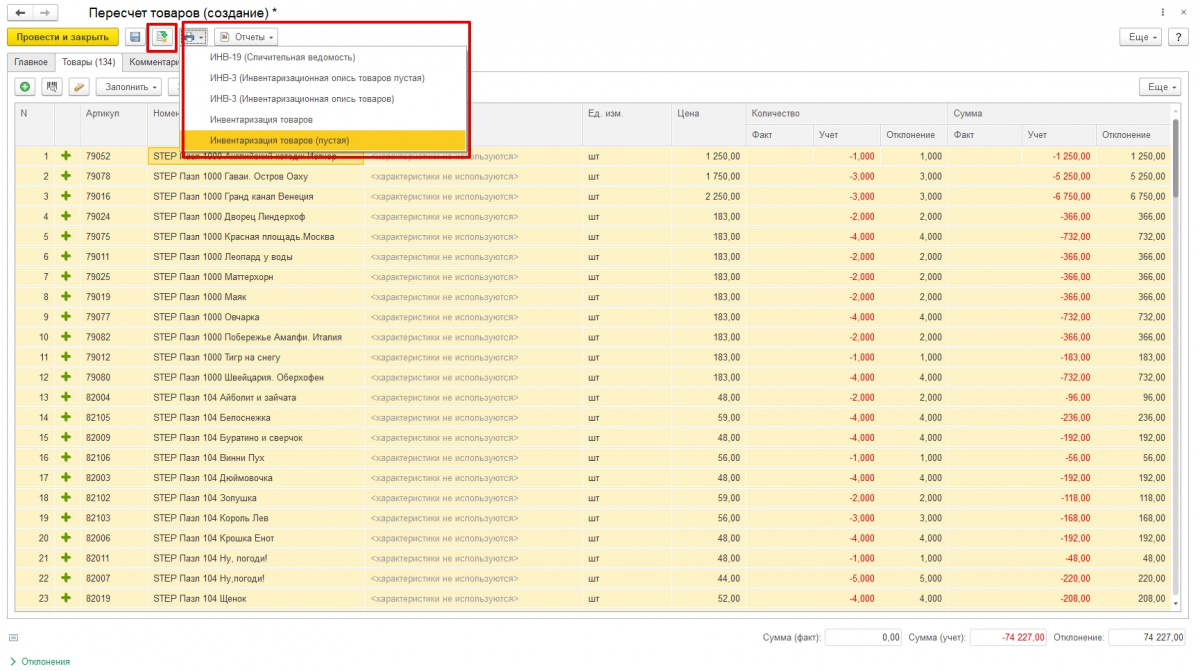
Будет сформирован документ со списком товаров по конкретному складу. Цены в нем есть, а поле с количеством пустое.
Нажмите кнопку Печать.
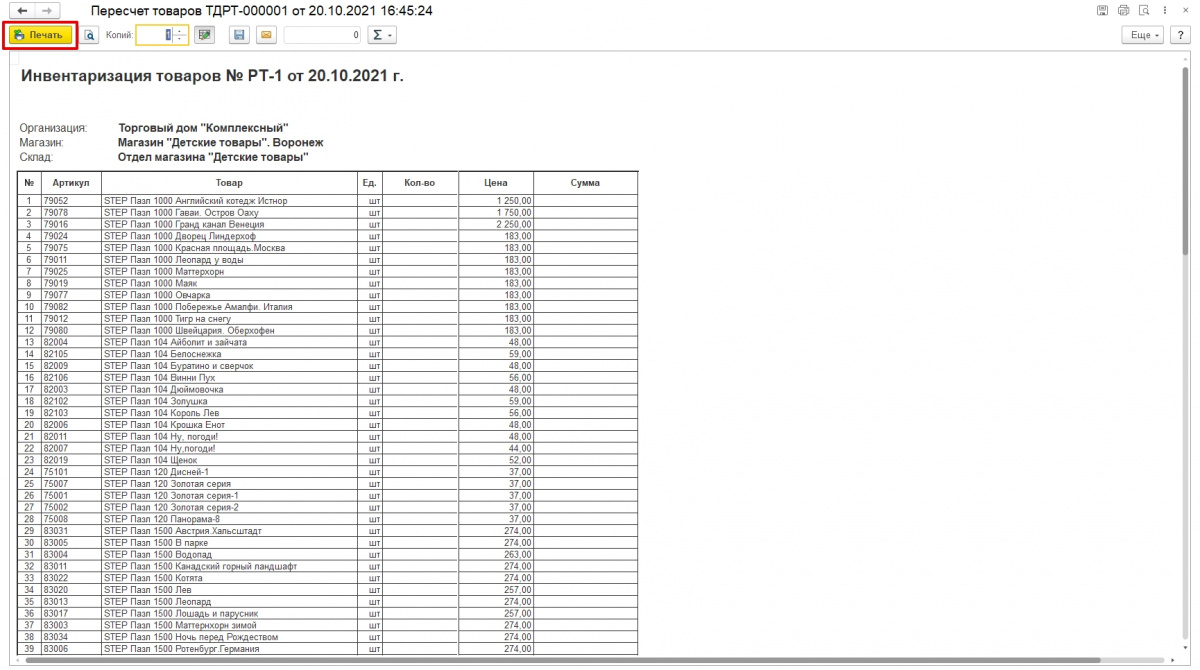
В бумагах будет список товаров. С ним сотрудник (продавец, кладовщик и др.) отправится на склад или в торговый зал, чтобы проставить фактическое количество продукции.
Внесение результатов
К этому этапу приступаем, когда товар посчитан по факту.
В документе с пересчетом перейдите на вкладку Главное.
Переключите статус «В работе» на «Внесение результатов».
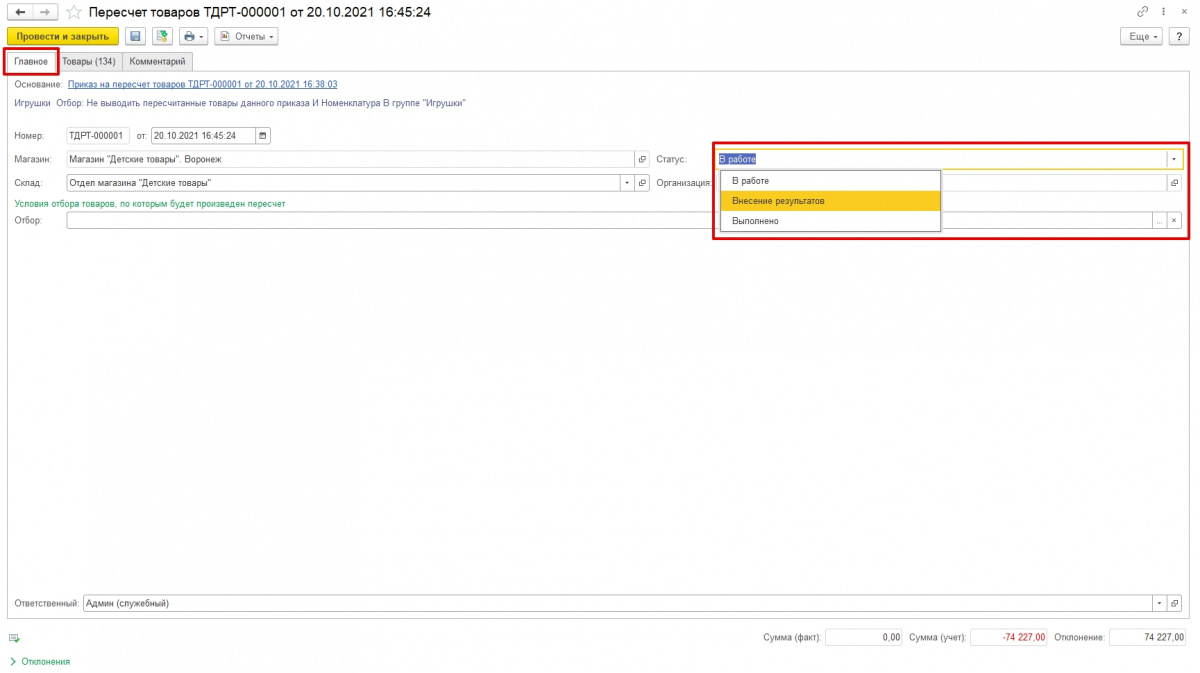
Перейдите во вкладку Товары.
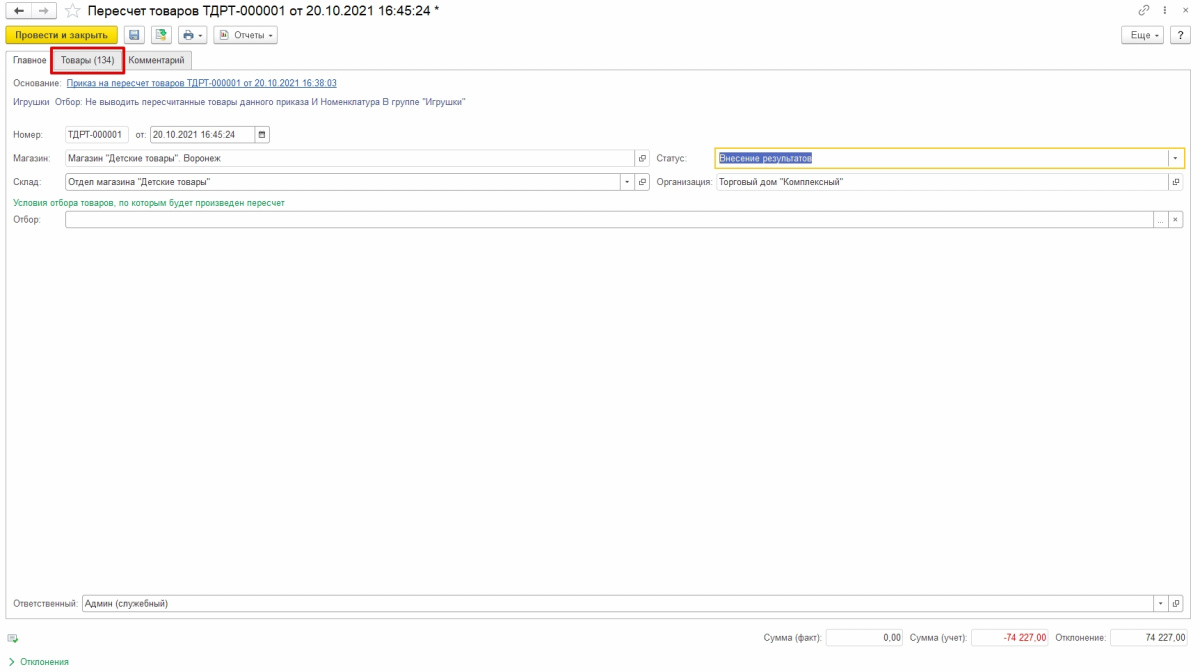
Нажмите на кнопку Заполнить и выберите вариант Заполнить фактическое количество по учетному.
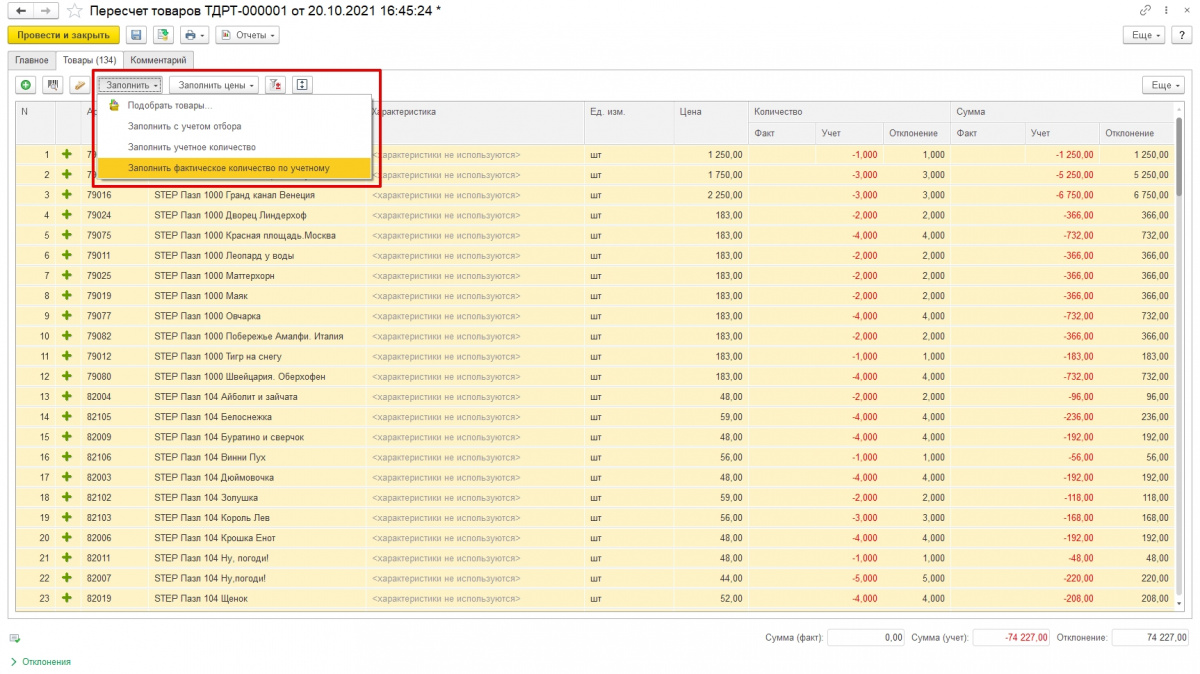
Теперь следует скорректировать фактическое количество — колонка называется Факт. Перенесите данные из заполненных бланков в программу.
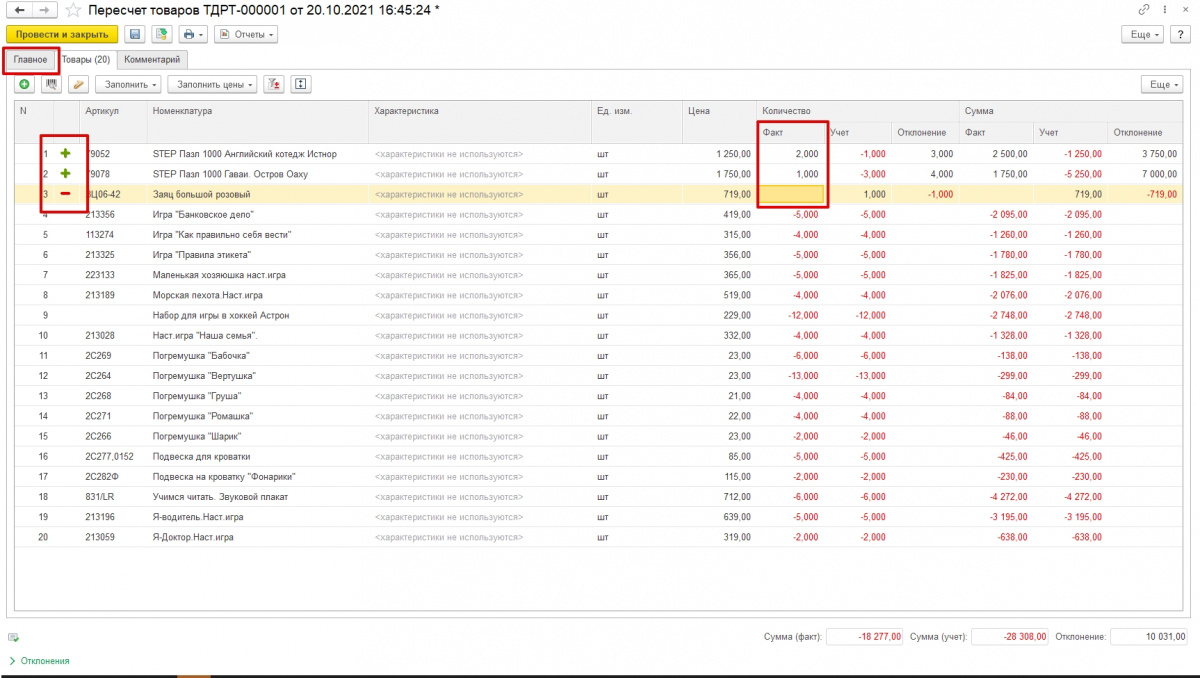
На скриншоте видим, что в результате пересчёта обнаружились излишки и недостачи. Для наглядности система помечает их зелёным плюсом и красным минусом.
Так, большого розового зайца за 719 рублей нет, а пазлов на несколько штук больше.
После таблицы подсчитаны суммы недостачи, излишков и отклонения.
Есть вопросы по 1С?
Удаленно подключимся и все настроим!
Оставьте заявку на консультацию программиста 1С.
Заказать звонок
Ваша заявка принята
Наши консультанты перезвонят вам
в течение 20 минут
Подсчёт товаров выполнен
Перейдите во вкладку Главное. Смените статус «В работе» на «Выполнено».
Затем нажмите кнопку Провести и закрыть.
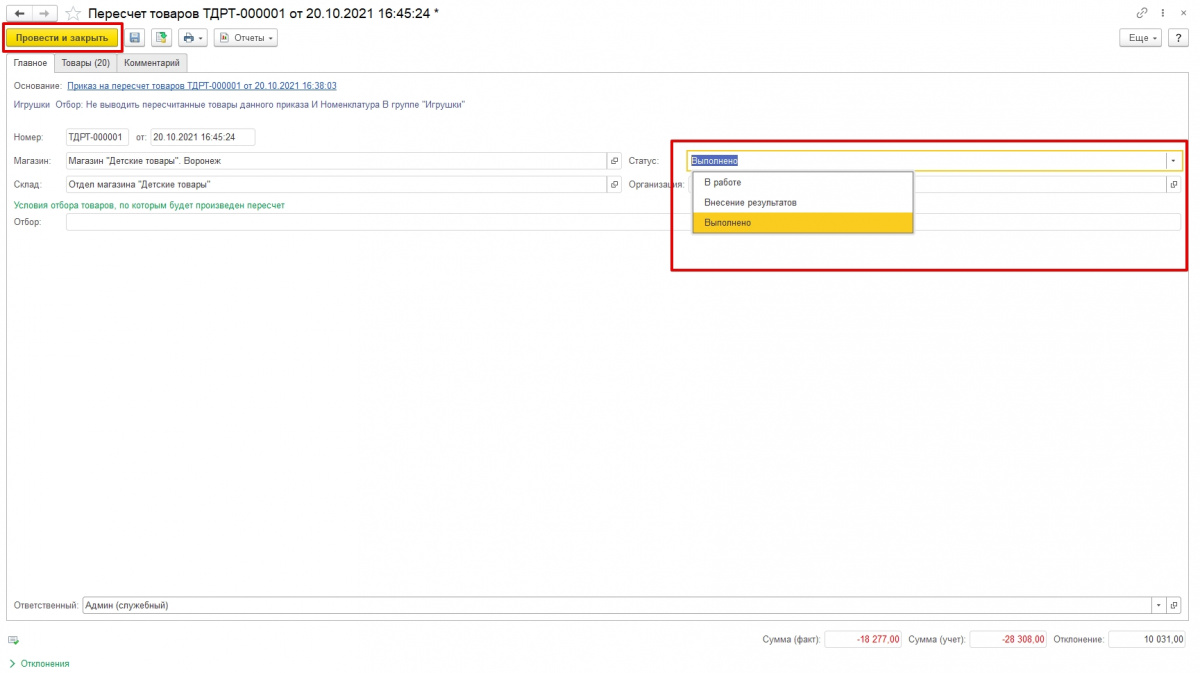
В приказе пересчёт завершён
Вернитесь к документу приказа на пересчёт. Там смените статус «В работе» на «Пересчёт завершён».
Нажмите пиктограмму проводки.
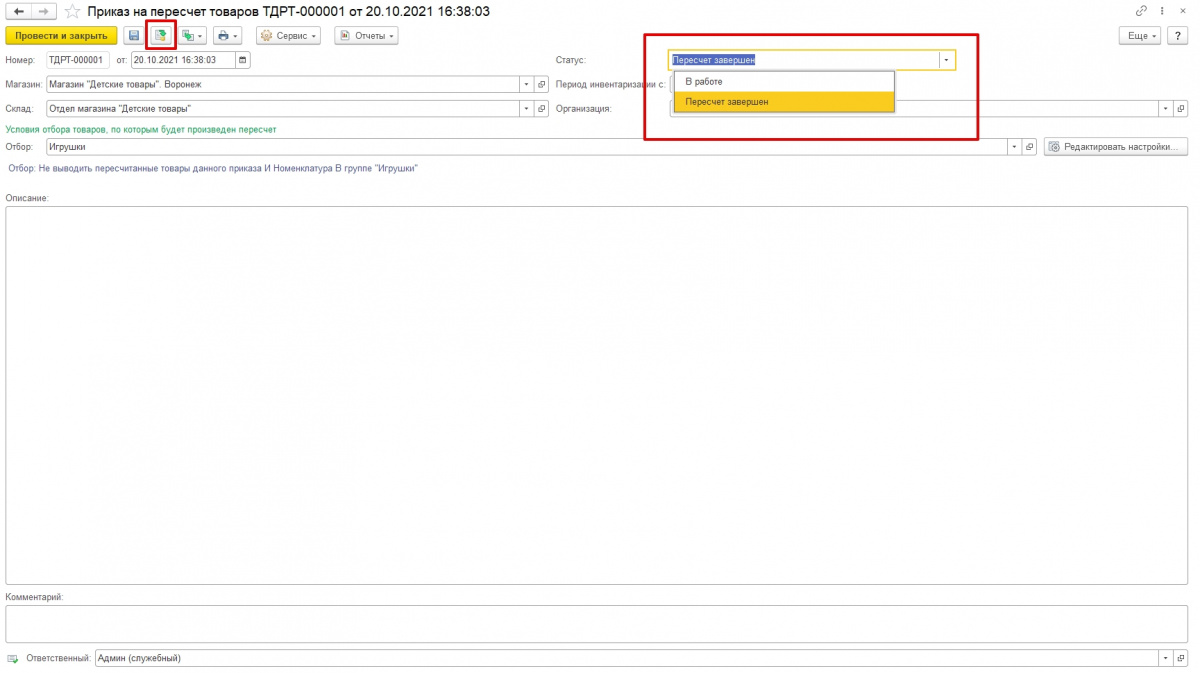
Оформление актов списания и оприходования
По итогам инвентаризации обнаружились излишки и недостачи. Эти товары нужно, соответственно, списать и оприходовать.
Оприходование
Кликните по пиктограмме с двумя документами и зелёной стрелкой. Выберите действие под названием Оприходование товаров.
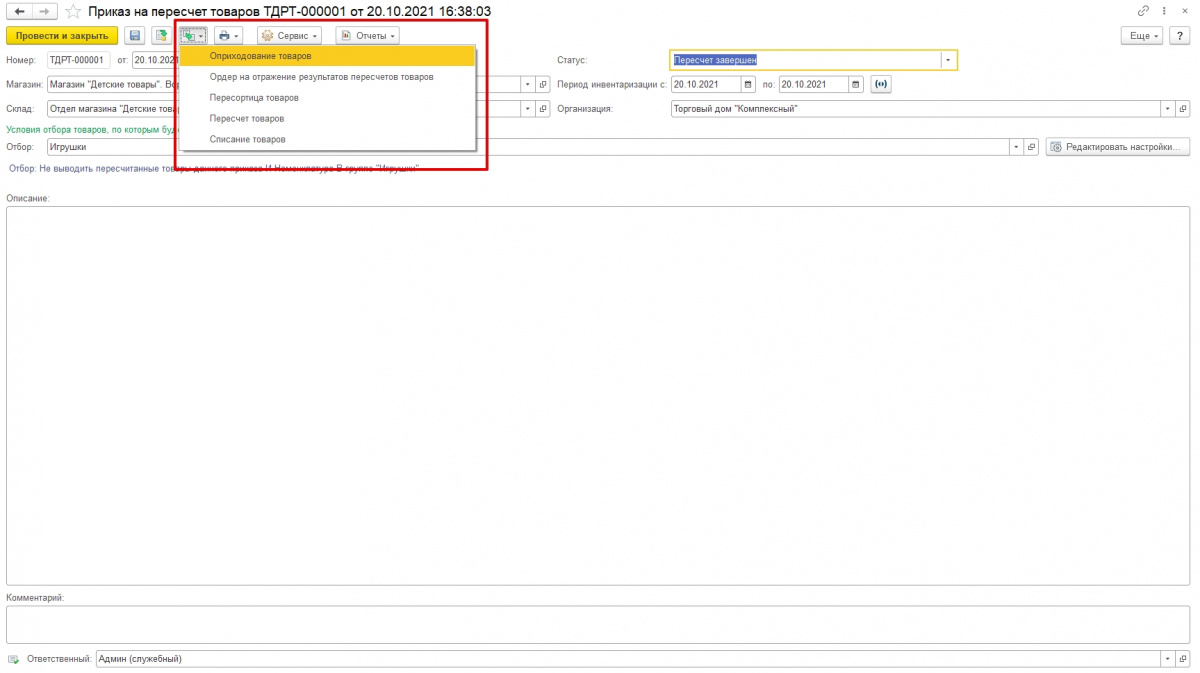
Для поля Аналитика хоз.операции выберите вариант Оприходование по инвентаризации.
Затем нажмите кнопку Заполнить цены и укажите «По розничным ценам».
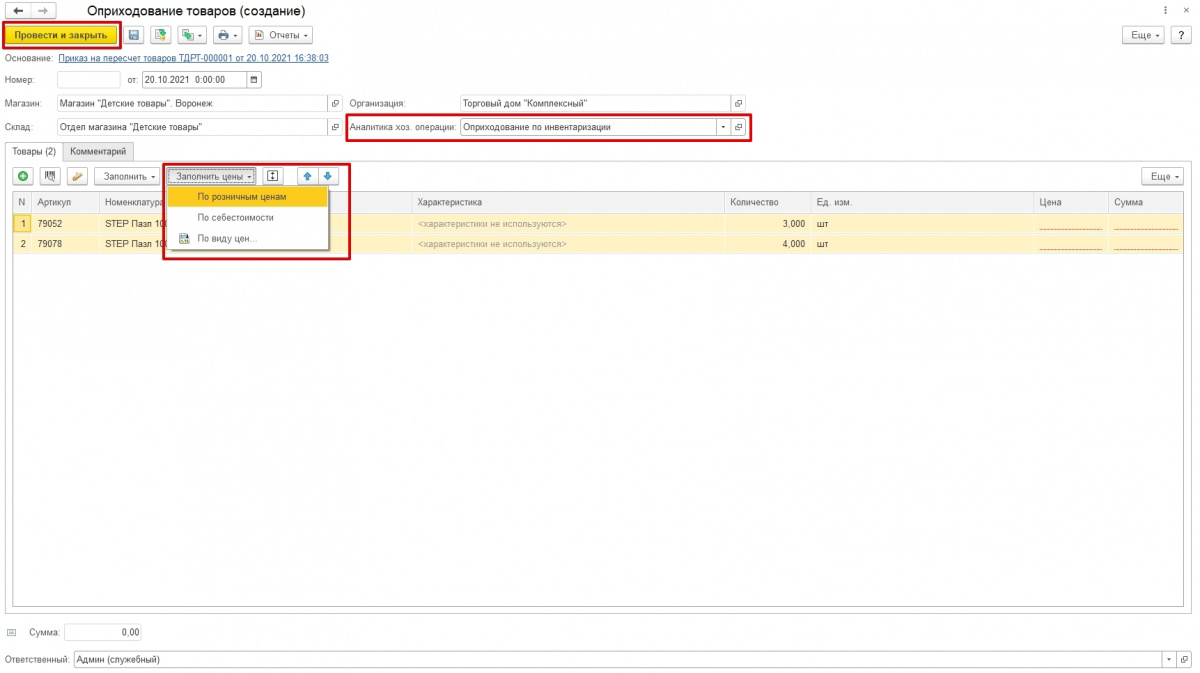
Нажмите Провести и закрыть.
Списание товаров
Кликните по пиктограмме с двумя документами и зелёной стрелкой. Выберите вариант Списание товаров.
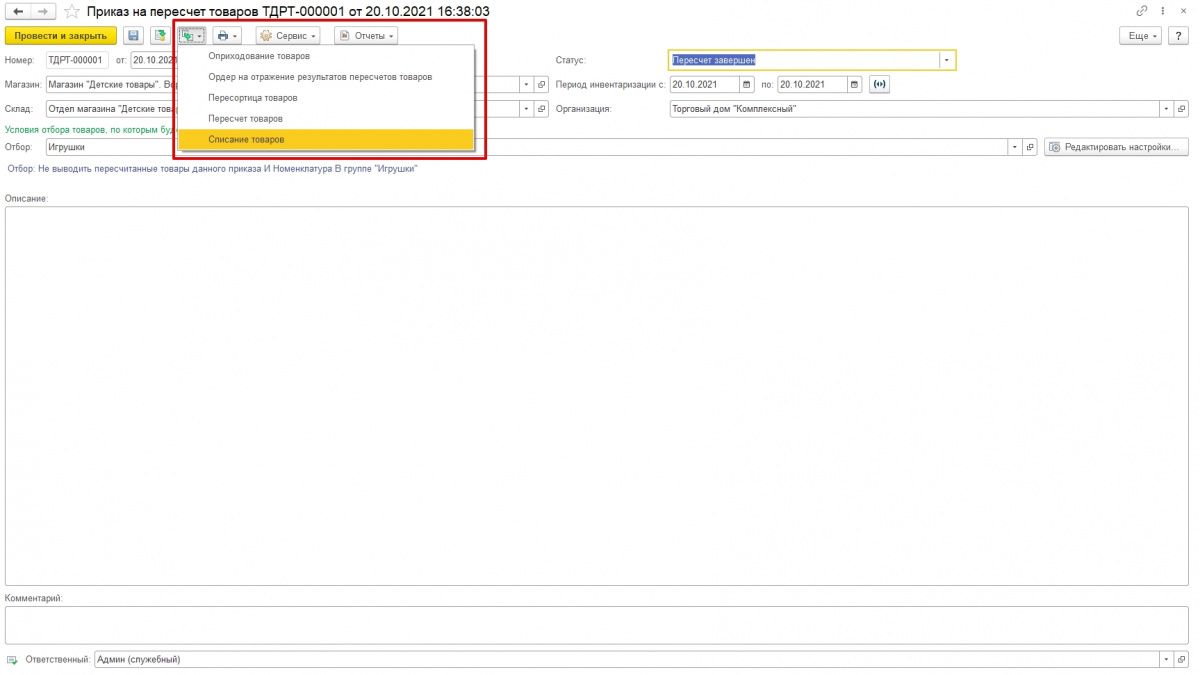
Для поля Аналитика хоз.операции выберите вариант Списание по инвентаризации.
Затем нажмите кнопку Заполнить цены и укажите «По розничным ценам».
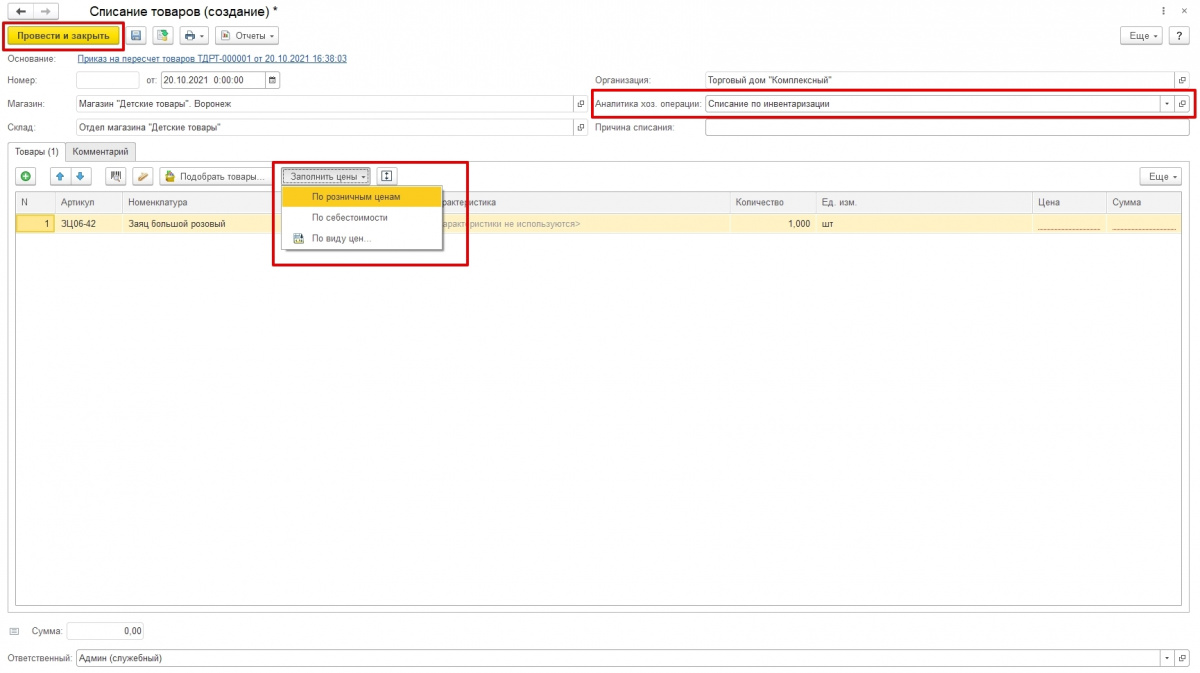
Нажмите Провести и закрыть.
Пересчёт завершён
Итак, вы закончили оприходовать и списывать товары. По сути инвентаризацию провели, данные в систему внесли.
Осталось в приказе на пересчёт со статусом «Пересчёт завершён» нажать кнопку Провести и закрыть.
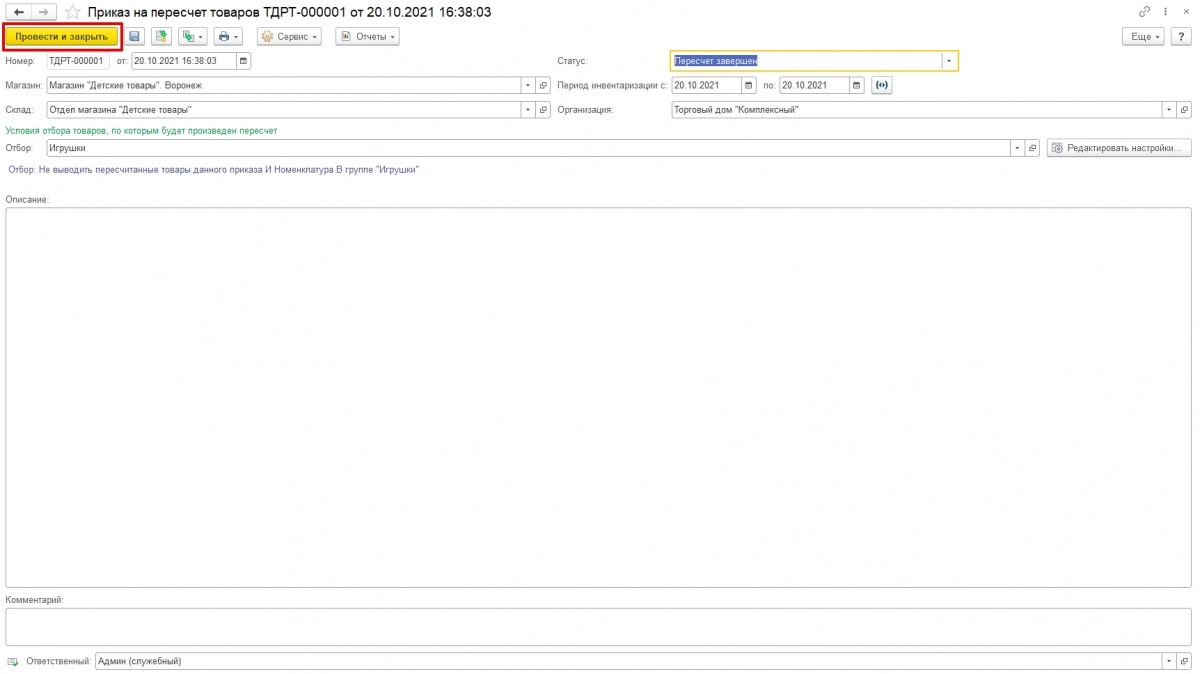
Видим, что в списке приказов на пересчёт есть созданный документ. В нем указано, для какого магазина и склада он сделан, закончен ли процесс.
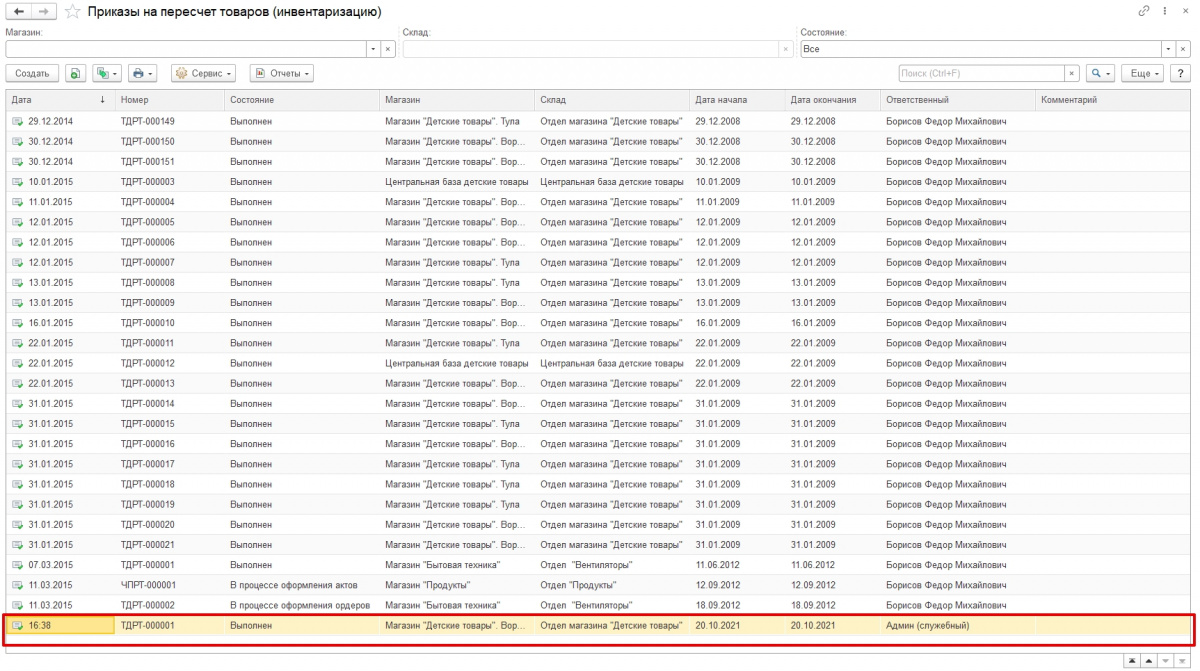
Отчет по итогам инвентаризации
Есть возможность сформировать аналитический отчет по итогам выполненной работы.
Зайдите в меню Склад и нажмите на Отчеты по складу.
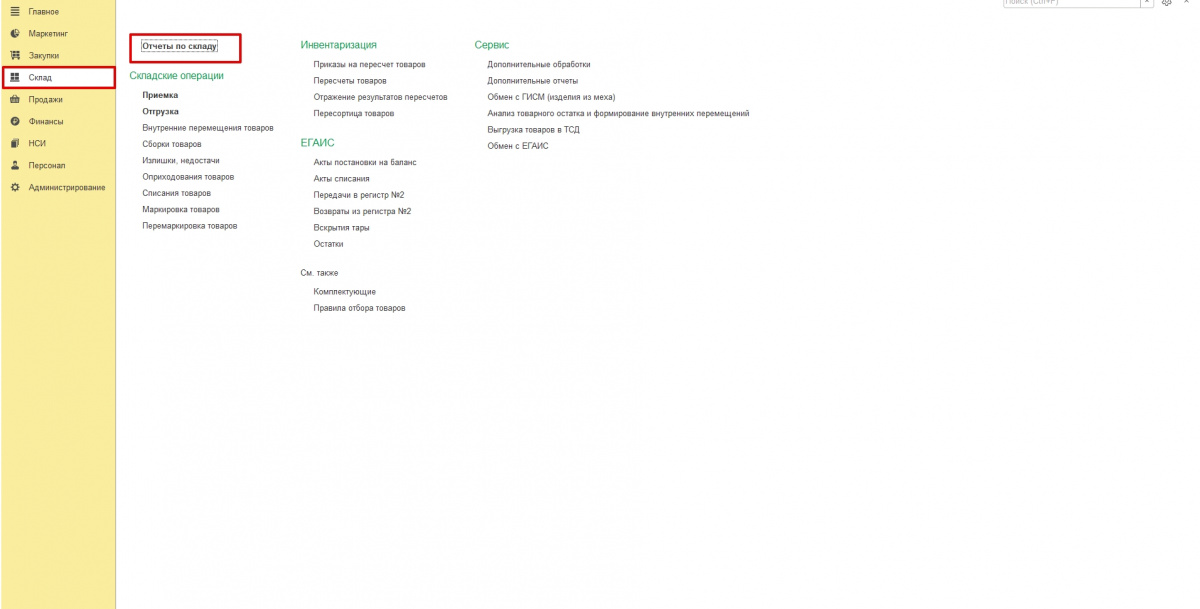
В разделе Инвентаризация нажмите на Итоги инвентаризации.
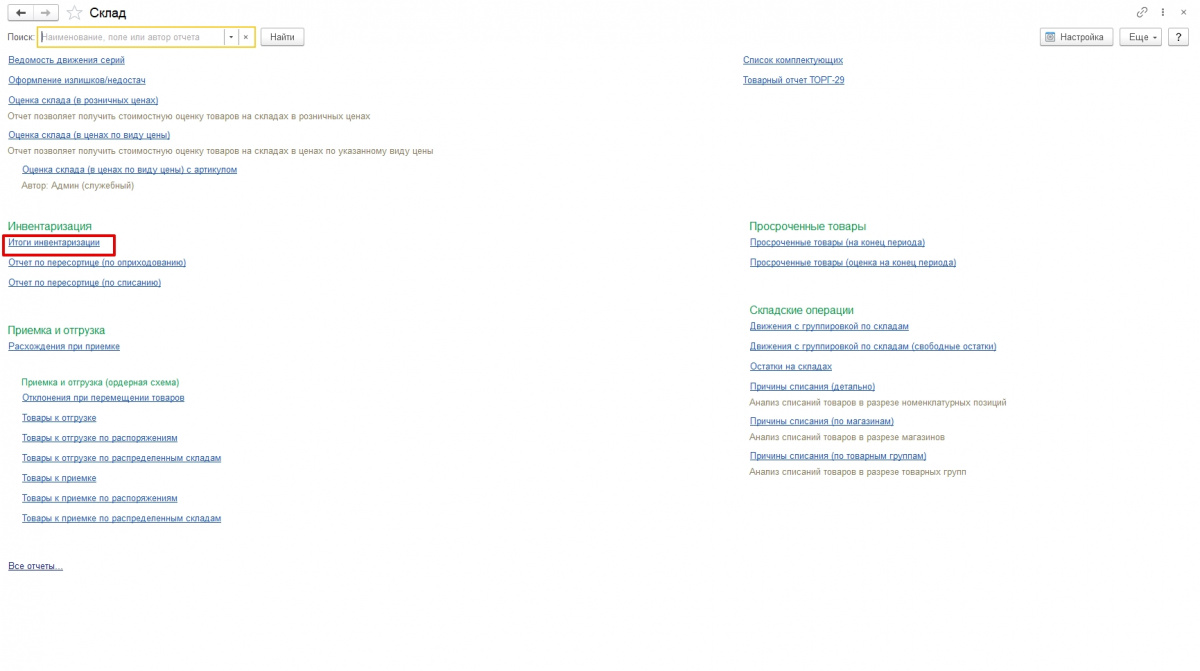
Перейдите в Настройки отчёта.
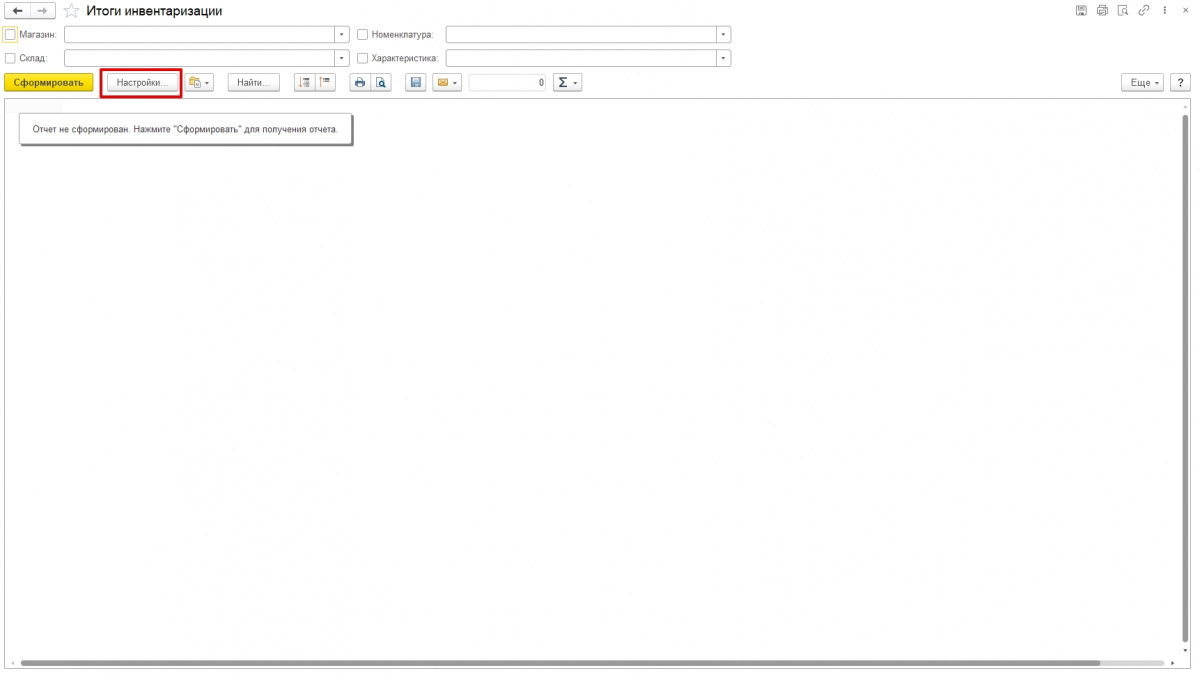
Выберите Расширенный вид.
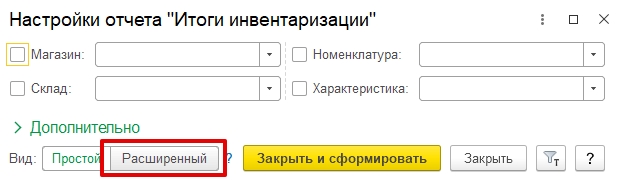
Во вкладке Отбор выберите параметр Период и укажите значение, в нашем случае это текущий месяц.
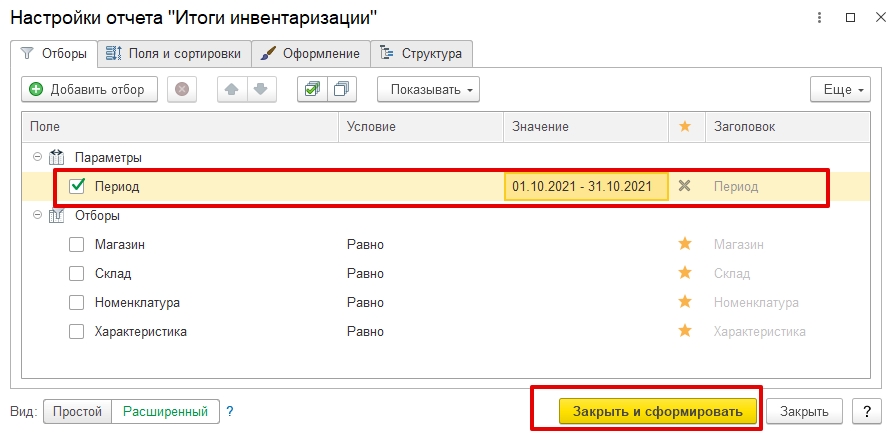
Затем нажмите Закрыть и сформировать.
В отчёте с итогами за указанный период мы увидим данные по недостачам, включая количество позиций и их стоимость.
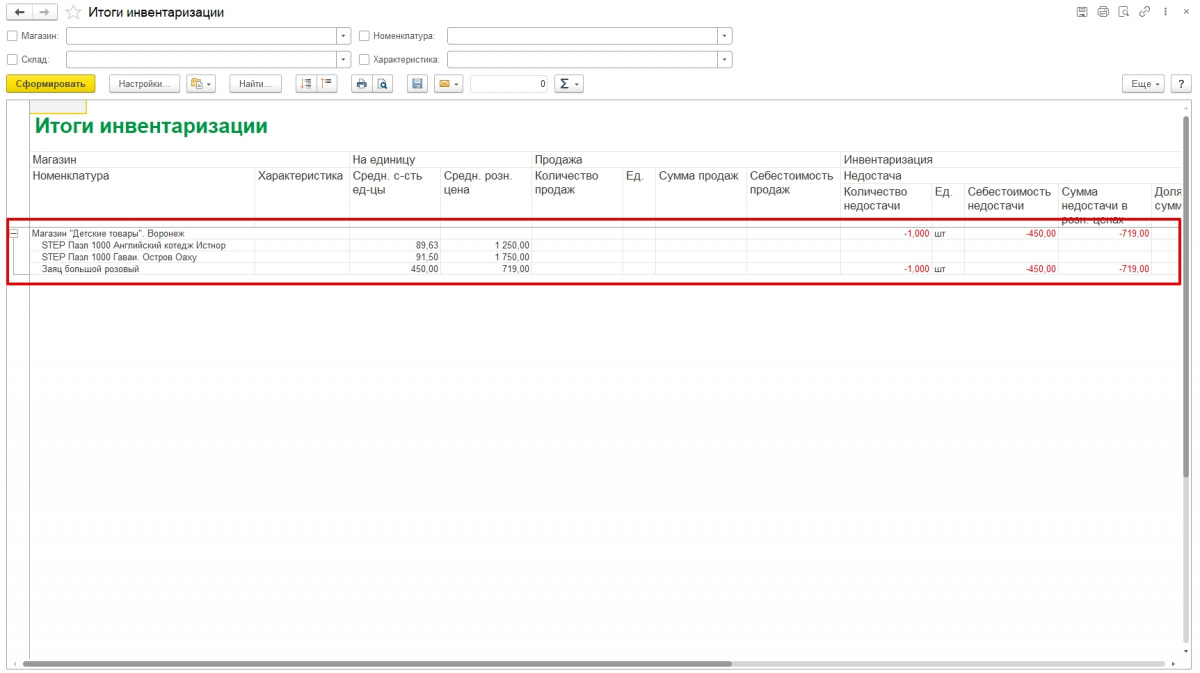
Готово! Теперь вы знаете все этапы инвентаризации: как создать приказ на пересчёт, выгрузить и напечатать бланк со списком товаров для фактического учёта, как заполнить результаты, затем оприходовать и списать расхождения, а при необходимости выгрузить отчёт.
Нужна помощь с 1С Розница?
Решим любой вопрос через удалённое подключение!
Оставьте заявку на консультацию.
Заказать звонок
Ваша заявка принята
Наши консультанты перезвонят вам
в течение 20 минут
Подпишитесь на бизнес-портал PORT в соцсетях.
Новости, лайфхаки, полезный контент о бизнесе простыми словами:
Любая инвентаризация начинается с «приказа на пересчет товаров»
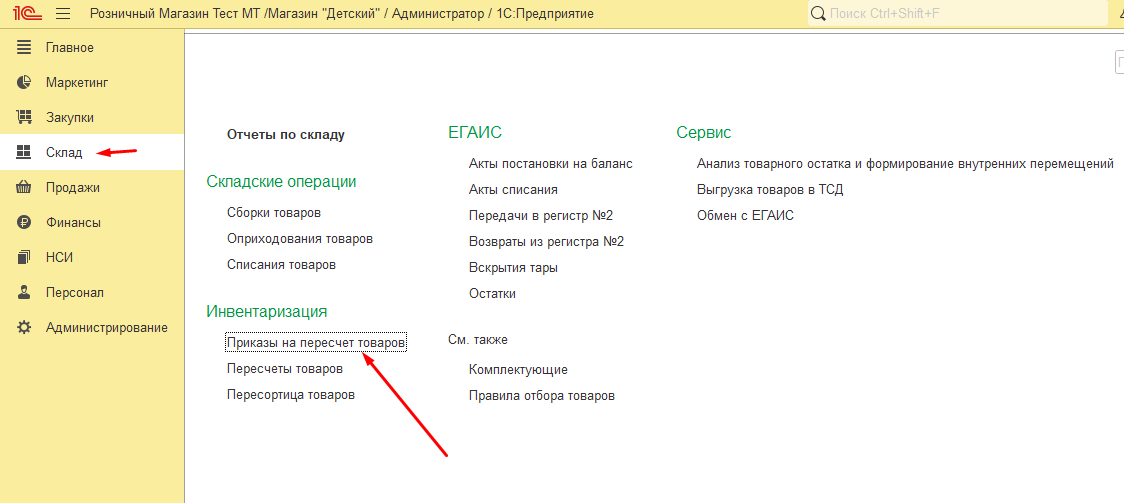
Заходим Склад — приказы на пересчет товаров — Создаем новый документ
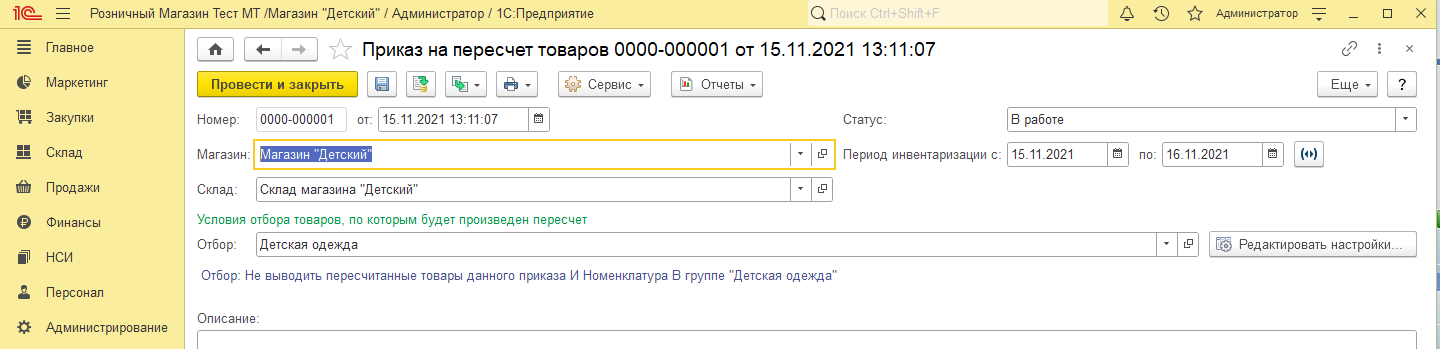
Заполняем:
- Магазин
- Склад
- Периодическая инвентаризация
Далее заполняем «отбор» и создаем новый.
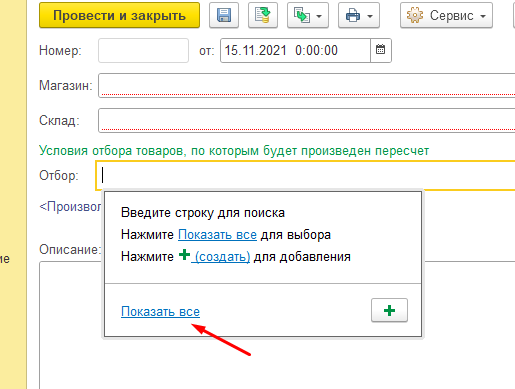
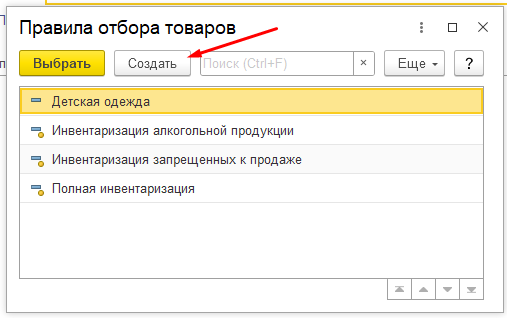
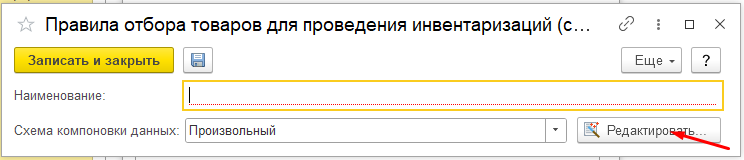
Выбираем «редактировать» Здесь выбираем Номенклатура , далее вид сравнения «В группе» в значении, к примеру «Детская одежда», и нажимаем «Завершить редактирование».
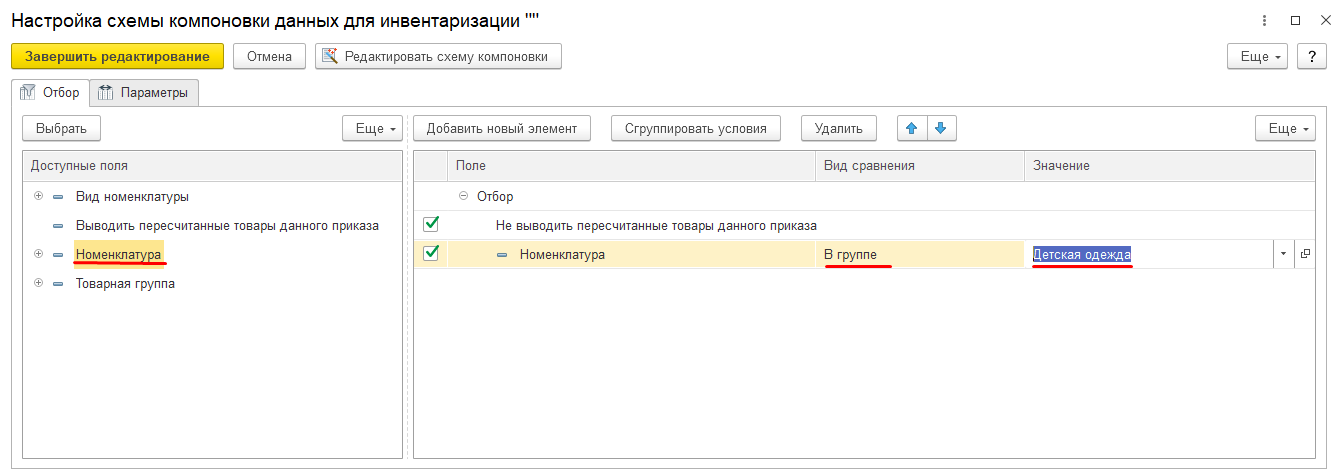
Далее правила отбора называются так, чтобы это было понятно для какой группы мы будем проводить инвентаризацию к примеру так же как в «Детской одежде».
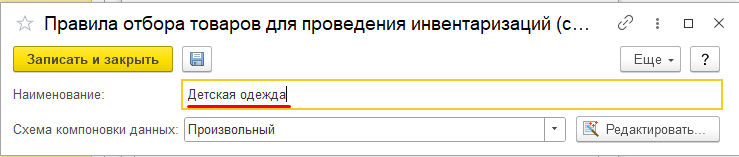
Сбор заполнен, проведен документ.
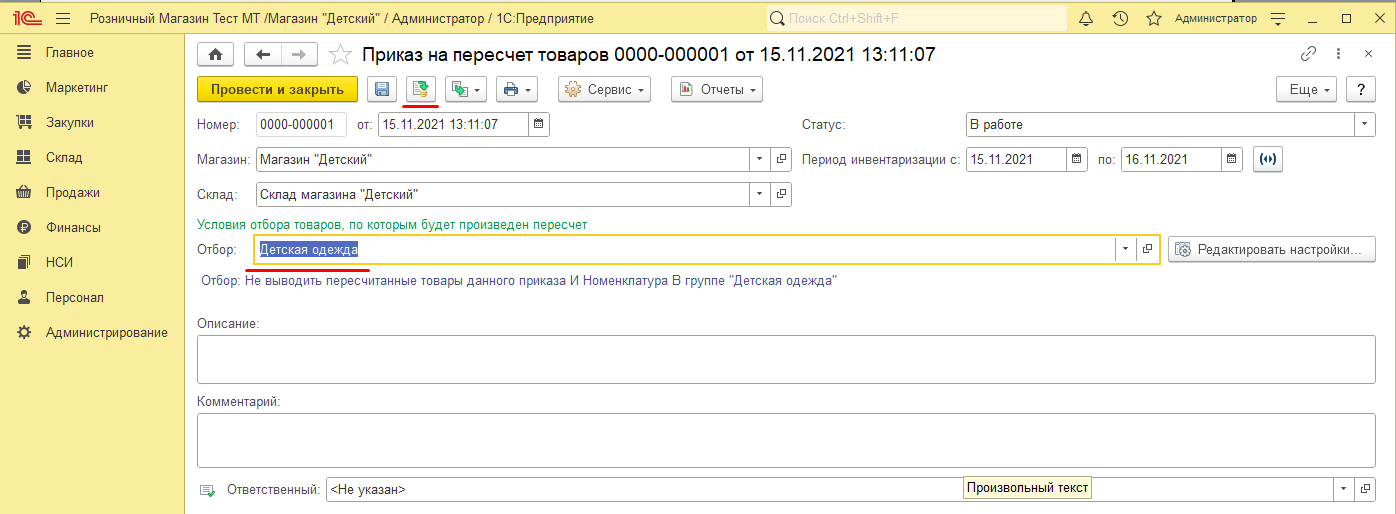
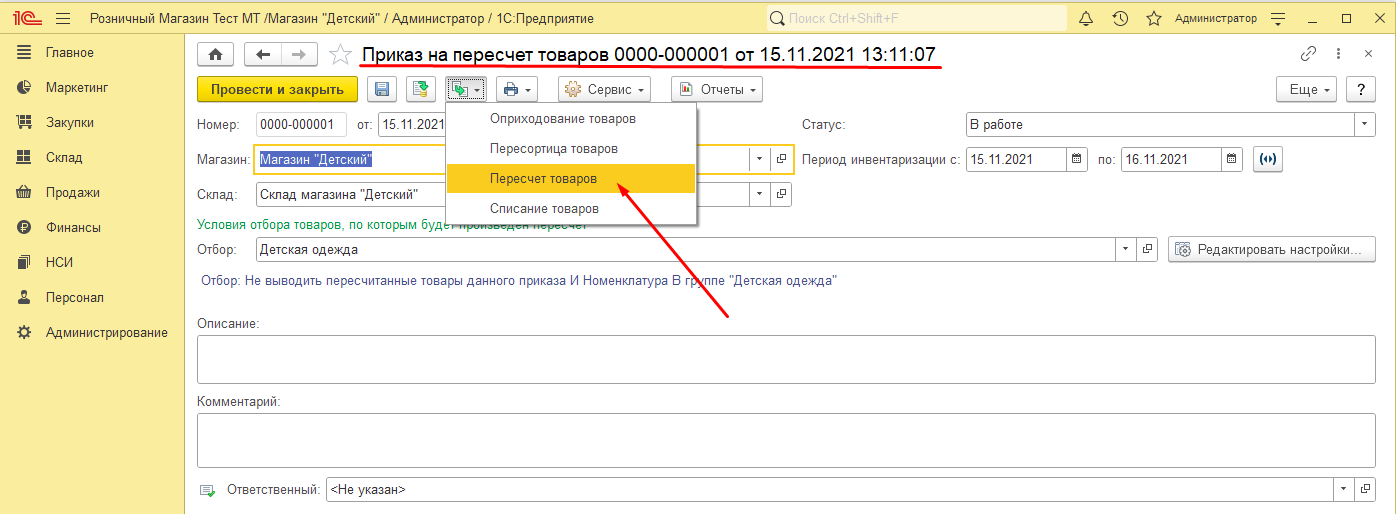
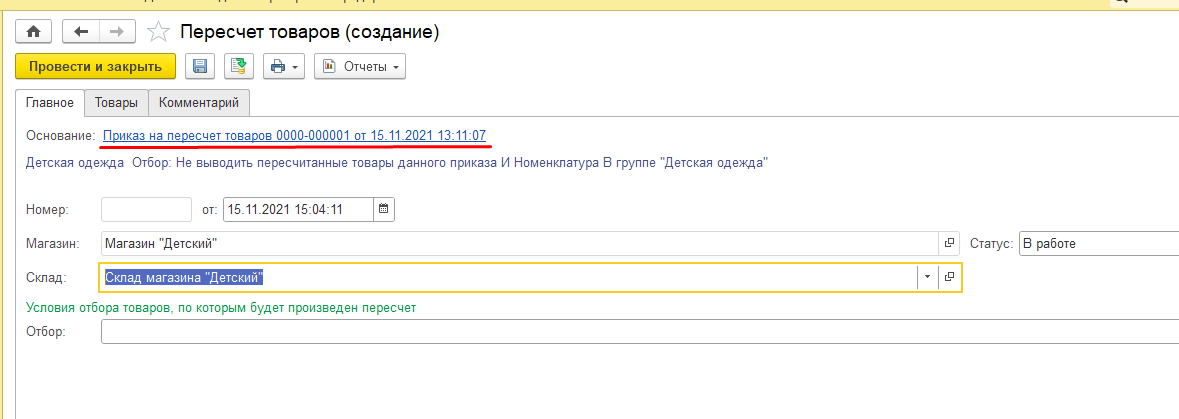
По умолчанию закладка «Товары» у нас заполняется по отбору, который указан в заказе на пересчет товаров. Далее заполняем здесь цены.
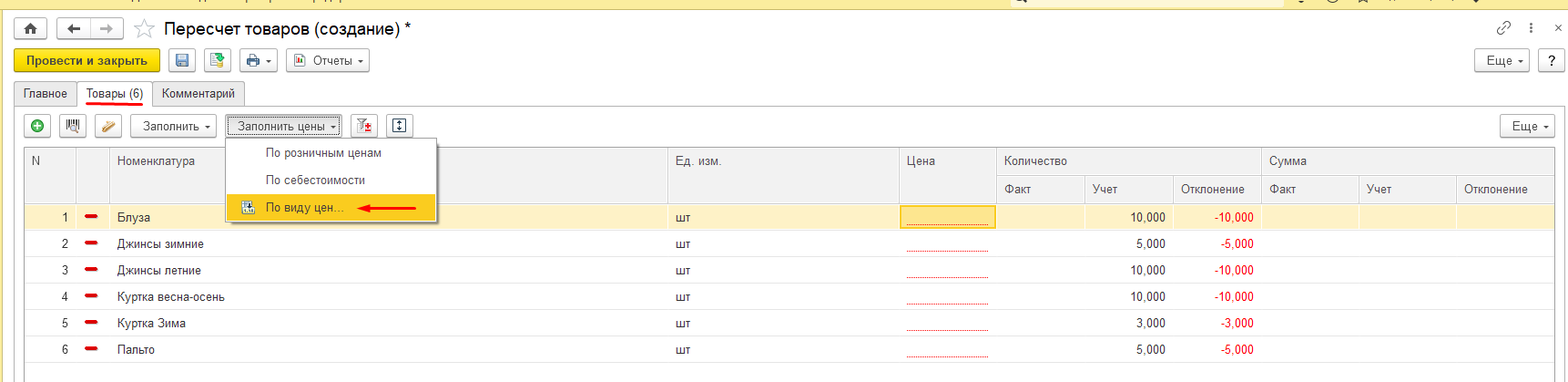
Помним, что в инвентаризации мы оплачиваем цены закупочные.
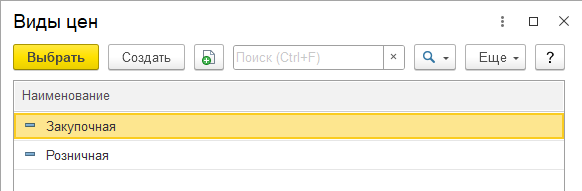
И далее мы должны проставить фактическое количество. Меняем «Статус: внесение результатов»
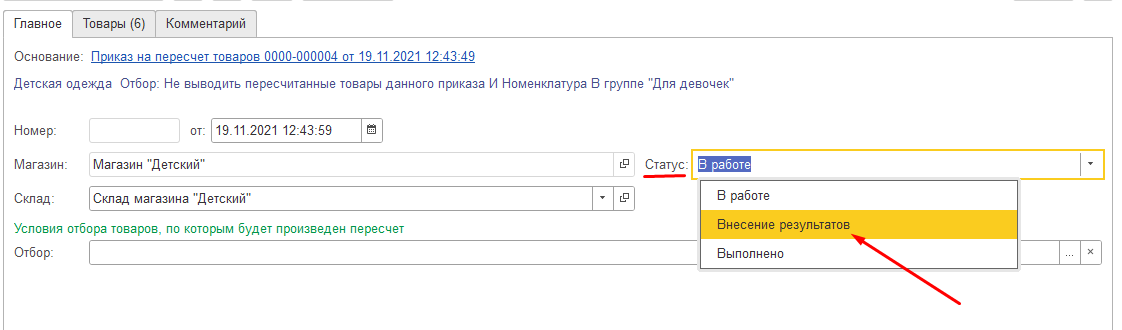
И проставляем «Факт». Произвести можно как вручную, так и с помощью сканера.
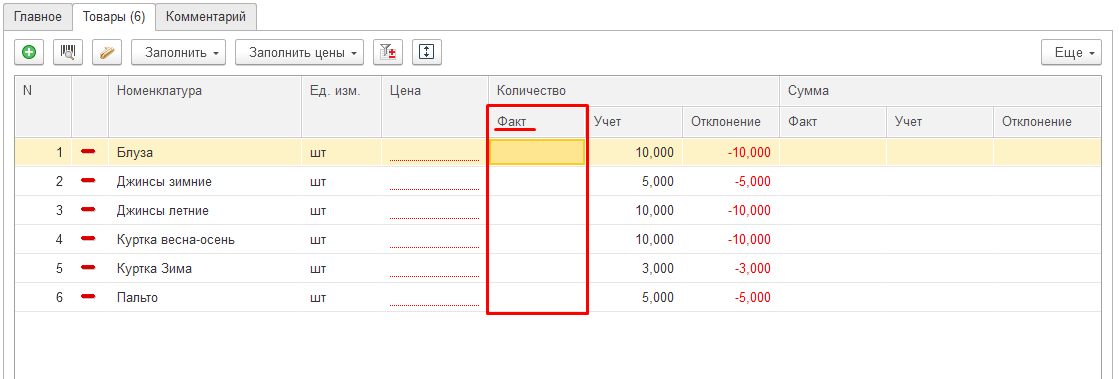
Если у нас «фактическое» значение рекомендуется с «учетным» , то мы рекомендуем регулярное хранение.
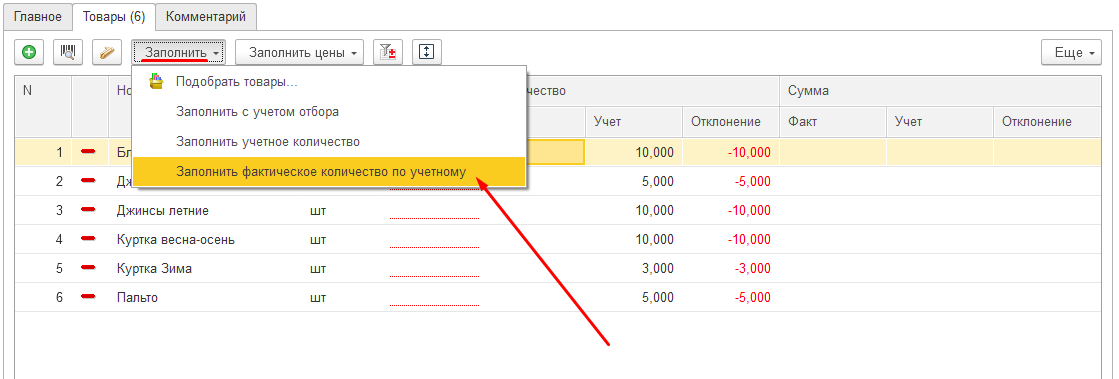
В этом случае у нас отклонений не будет
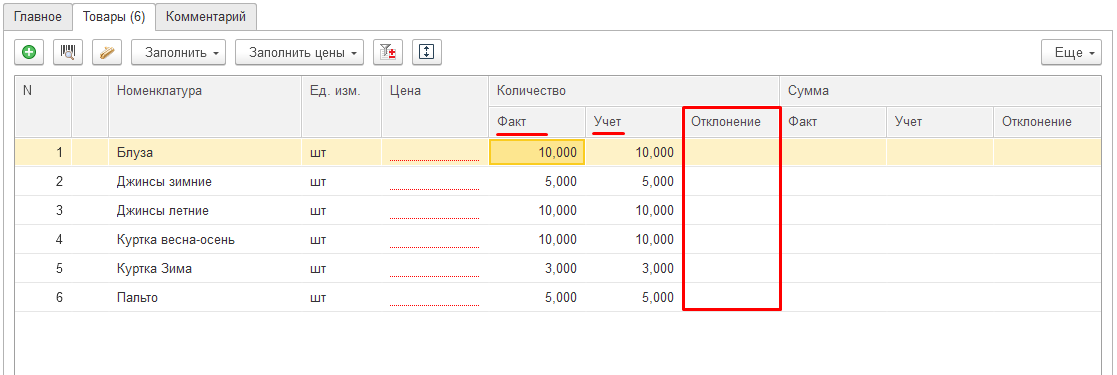
Инвентаризация прошла успешно!
Далее проводится документ
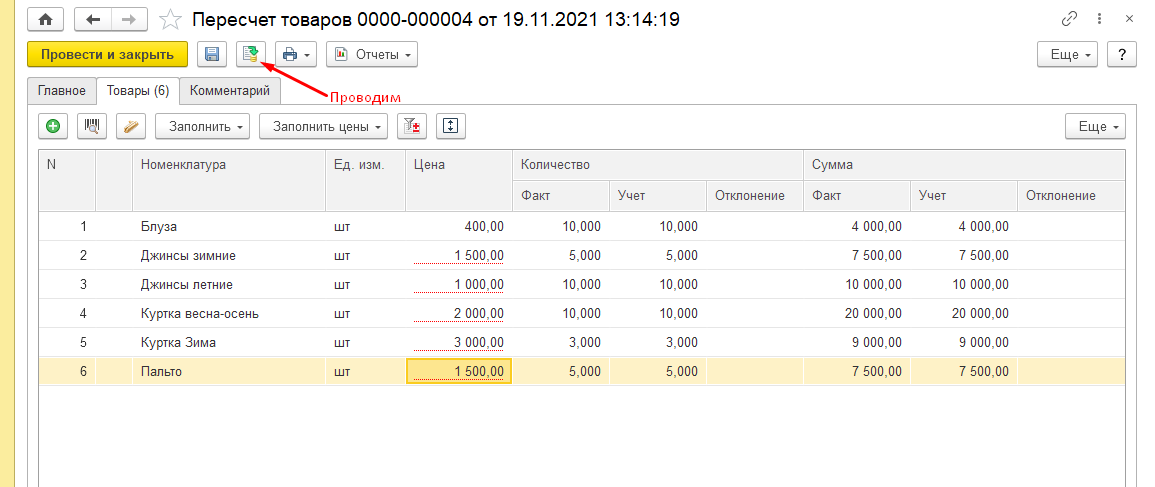
И меняем статус на «Выполнено»
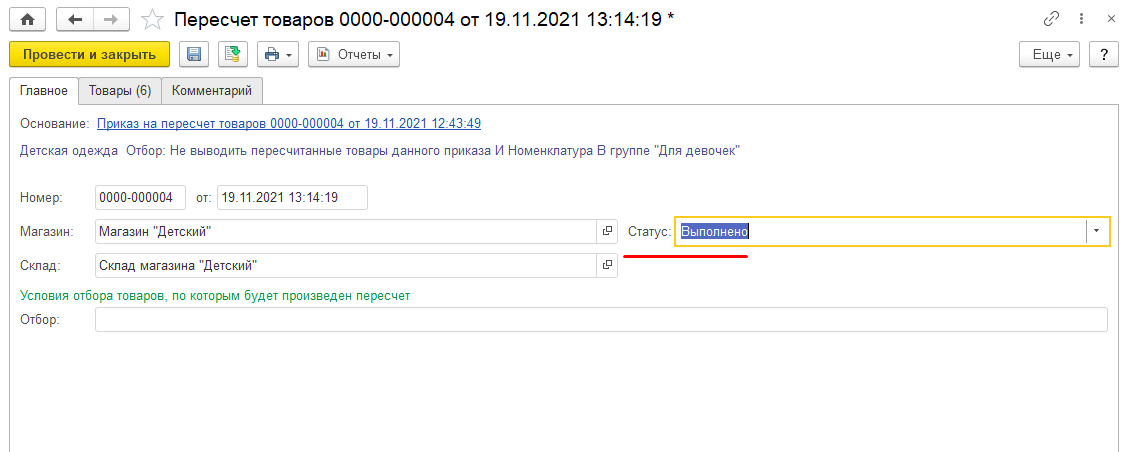

Провести и закрыть. Дале в «приказе на пересчет товаров» тоже меняем статус на «Пересчет завершен» .
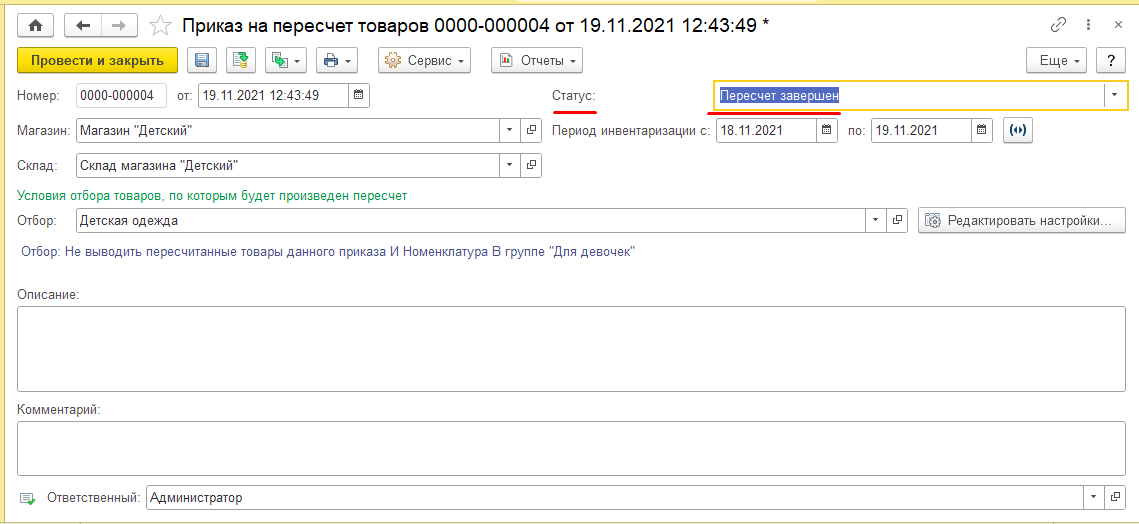
Так как у нас в самом пересчете не было пропажи и излишков, значит, мы не создаем ни каких более таких документов, как:
• Оприходование товаров
• Списание товаров
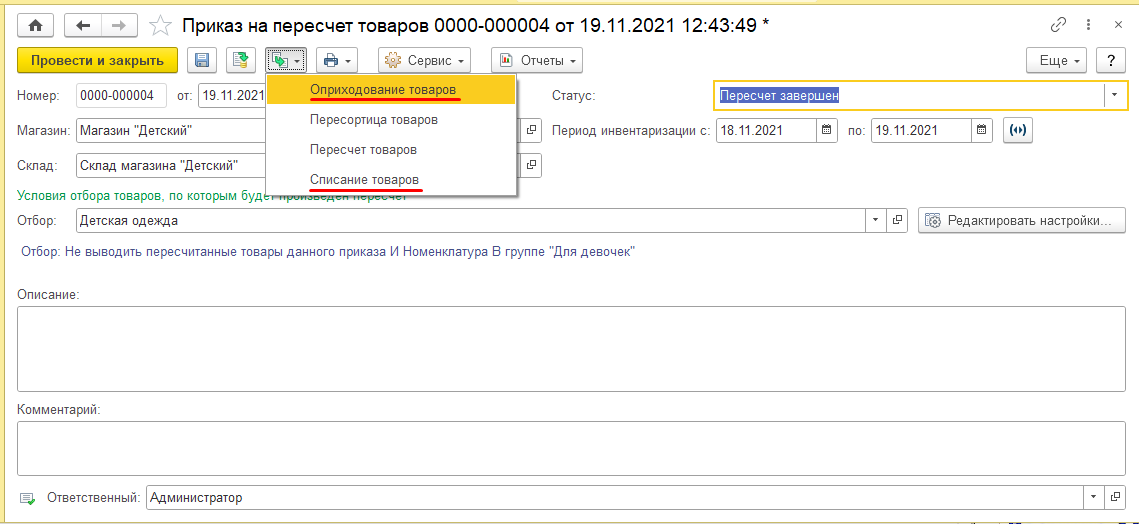
Провести и закрыть. Инвентаризация завершена!
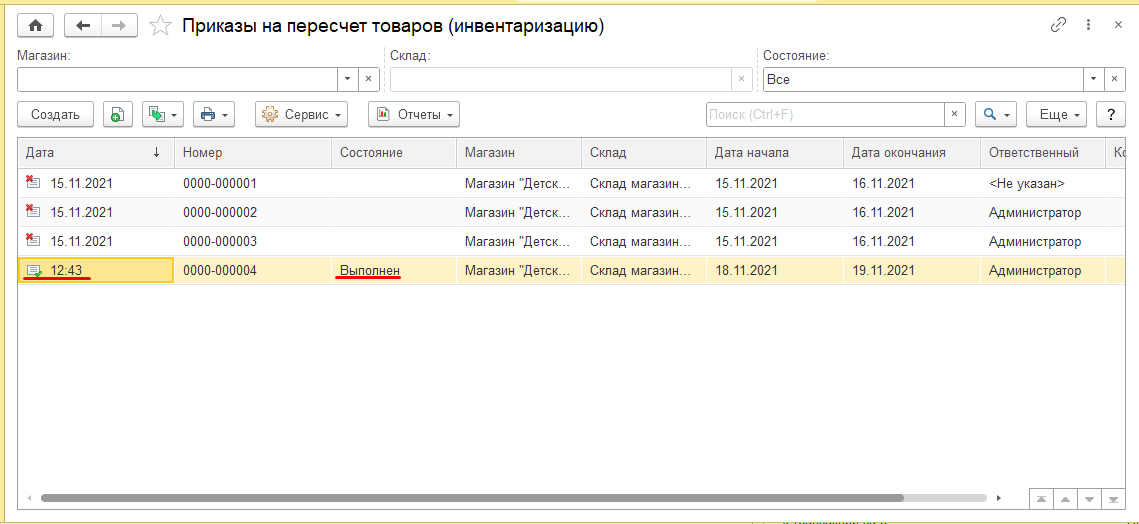
- более 1000 клиентов доверяют нам
сопровождение программ 1С - 10 лет являемся Центром сопровождения 1С
Инвентаризация — это операция, направленная на проверку наличия ТМЦ в компании. Основной задачей инвентаризации является обнаружение расхождений между имеющимся объёмом товарных остатков и указанным в учётной программе. 1С позволяет автоматизировать этот процесс, снизив количество времени, затрачиваемого на операцию, а также исключив вероятность ошибок, совершаемых сотрудниками из-за усталости или по невнимательности.
Инвентаризация позволяет выявить излишки или недостачи ТМЦ. Чтобы зафиксировать их, требуется выполнить в системе проводку документов оприходования и списания. Чтобы это сделать через «1С:Розницу» участнику необходимо предварительно выполнить соответствующие хозоперации.
Во вкладке «Администрирование» откройте подраздел «Запасы и закупки» и выберите справочник «Аналитики хозяйственных операций».
Программа перенаправит на таблицу с перечнем характеристик. Кликните на «Создать». В колонке «Наименование» и «Хозяйственная операция» выставьте «Списание по инвентаризации».
Кликните на «Записать и закрыть» а затем в такой же последовательности выполните следующую операцию — «Оприходование по инвентаризации».
Формирование приказа на инвентаризацию в «1С:Розница» ред. 2.3
До того как осуществить проверку, необходимо оформить в программе задание на пересчёт номенклатуры. На основании данного документа в «1С:Розница» генерируются соответствующие акты.
В основном меню войдите в «Склад», выберите графу «Инвентаризация» и выберите строку «Приказы на пересчет товаров».
Кликните на «Создать» и заполните таблицу.
Отбор товаров
Пользователю необходимо внести данные в графу «Отбор» чтобы создать список товаров, подлежащих инвентаризации. Если этого не выполнить, то задание на пересчёт будет сгенерировано для всех позиций.
В поле «Отбор» щёлкните на «Показать всё». ПО предложит стандартные варианты создания перечня для ведомости. К примеру, вы можете выбрать товары с отрицательными или нулевыми остатками, списанными товарами и т.д.
Если ни одна из представленных последовательностей не подошла, то пользователю необходимо произвести собственную настройку. Чтобы это сделать, кликните на «Создать» а потом на «Редактировать».
Запустится окно «Настройка схемы компоновки данных для инвентаризации». В нём следует максимально точно указать рамки отбора. Это позволит правильно отфильтровать номенклатуру. К примеру, вам необходимо посчитать только группу «Одежда».
Кликните на расположенную в правой части экрана кнопку «Добавить новый элемент» и внесите характеристики, выбирая необходимые строки из перечней:
-
В графе «Поле» выберите строчку «Номенклатура».
-
«Вид сравнения» — «В группе».
-
«Значение» — «Одежда».
Формирование инвентаризационной ведомости
Необходимо сгенерировать в 1С инвентаризационную опись.
Кликните на «Провести документ» откройте «Создать на основании» и выберите «Пересчёт товаров».
Запустится окно. В нём в подразделе «Товары» будет приведён перечень с позициями, отвечающими характеристикам отбора. Выберите все строки, зажав предварительно кнопки Ctrl + A, после чего кликните на «Заполнить цены».
Для создания описи выполните проводку документа и кликните на ярлычок с принтером. Из появившегося перечня выберите «Инвентаризация» либо «Инвентаризация (пустая)». В первой ситуации в документе будет столбик с указанием товарных остатков из 1С, а во второй – пустой, для указания фактического количесвта.
Напечатайте таблицу и отдайте сотруднику склада для проверки. Ему необходимо самостоятельно указать в ведомости реальное количество единиц по всем товарам.
Внесение в 1С результатов инвентаризации ТМЦ
После проведения инвентаризации пользователю нужно открыть документ пересчёта, войти в «Главное» и строке статус указать «Внесение результатов». После чего возвратится в раздел «Товары» и перенести показания в графу «Факт».
Чтобы сократить временные затраты, требуется открыть «Заполнить фактическое количество по учетному» после чего откорректировать позиции, в которых есть несоответствия. Если выявлена недостача, то выставляется минус красного цвета, а если лишнее, то зелёный плюс.
Когда таблица будет заполнена, войдите в раздел «Главное» поменяйте статус на «Выполнено» и кликните на «Провести и закрыть».
ПО перекинет пользователя на страничку с приказом на пересчёт. Все выявленные во время инвентаризации недостачи фиксируются в «1С:Розница» 2.3 через списание. А лишняя продукция – через акт оприходования. Ниже мы более подробно расскажем, как это выполнить.
Формирование актов в 1С 8.3 после инвентаризации товаров: руководство
Для фиксации в программе учёта товара выявленных в результате инвентаризации излишков кликните на кнопку «Создать на основании» и запустите операцию оприходования.
В строке «Аналитика хоз. операции» выставьте «Оприходование по инвентаризации».
Кликните на кнопку «Заполнить цены» и выберите «По розничным ценам». Выполните проводку документа.
Акт для фиксации недостач создаётся также, но в строке «Аналитика хоз. операции» необходимо указать «Списание по инвентаризации».
В приказе в колонке статус выставьте «Пересчёт завершен» после чего кликните на «Провести и закрыть». ПО перенаправит вас на страницу с приказами. Напротив вашего документа будет стоять отметка «Выполнен».
Теперь можно сгенерировать отчёт по результатам проверки. Войдите во вкладку «Склад» откройте «Отчёты по складу» и выберите «Итоги инвентаризации».
Запустится окно с настройками. Выберите «Расширенный» и в графе «Вид» выставьте период, за который требуются данные.
Данный материал носит информационный характер. ООО «Компания Интегро» не несет ответственности за актуальность предоставленной информации и возможные последствия.
Наш каталог продукции
У нас Вы найдете широкий ассортимент товаров в сегментах кассового, торгового, весового, банковского и офисного оборудования
Как правильно провести инвентаризацию в 1С 8.3 Розница ПРОФ или (базовая) ред. 2.2 и 2.3
Рейтинг: 2.8/5 — 15
голосов
Провести ревизию в розничном магазине обязан уметь каждый товаровед. Облегчить пересчет товаров может специальное устройство – ТСД. Терминал сбора данных (тсд) похож на мобильный телефон, позволяющий отсканировать и выгрузить все данные в 1с.
Как создать инвентаризацию без ТСД?
ШАГ №1
Переходим в раздел Склад и создаём документ – Приказ на пересчет товаров

ШАГ №2
Заполняем и проводим документ Приказ на пересчет товаров.
При этом указываем дату (с какого по какое число планируется реализация), указываем полная или частичная, если мы не планируем использовать сканер штрих кодов при пересчете. Если планируем использовать ручной сканер, то можете оставить по умолчанию – полную.

ШАГ №3
Создаём на основании документа Приказа на пересчет товаров – документ Пересчет товаров.

ШАГ №4
В документ Пересчет товаров заполняем табличную часть и пол «Факт» всеми возможными способами (сканером штрих кодов, кнопкой заполнить или добавить). Заполняем таким образом, чтобы программа показывали кол-во в колонке ФАКТ и УЧЁТ, а также отклонения в случае обнаружения недостач или ошибок в продаж.
В случае если в столбик учёт не подставляются данные по учёту нужно перепровести документ (нажать ЕЩЁ – отменить проведение и заново провести документ пересчет товаров).

ЩАГ №5
После создания и проведения пересчета товара, выявления всех недостач – возвращаемся в документ Приказ на пересчет товаров. На основании этого документа создаем ещё 2 документа и проводим их. (Смотреть ШАГ №3 если не понятно как создать на основании).
1) Оприходование излишков. С помощью этого документа программа оприходует те товары которые вы нашли «неподсчитанными» по итогам ревизии (инвентаризации).
2) Списание недостач. Таким образом программа вычленит из документа пересчет товаров все «минуса» (недостачи) и спишет их в программе как бесследно утерянные товары.
Внимание, при выполнении этой операции программа может запросить изменение статусов в документах Пересчет товаров и Приказ на пересчет товаров. После изменения статусов документа необходимо его повторно провести. Статус меняется в первой вкладке.
